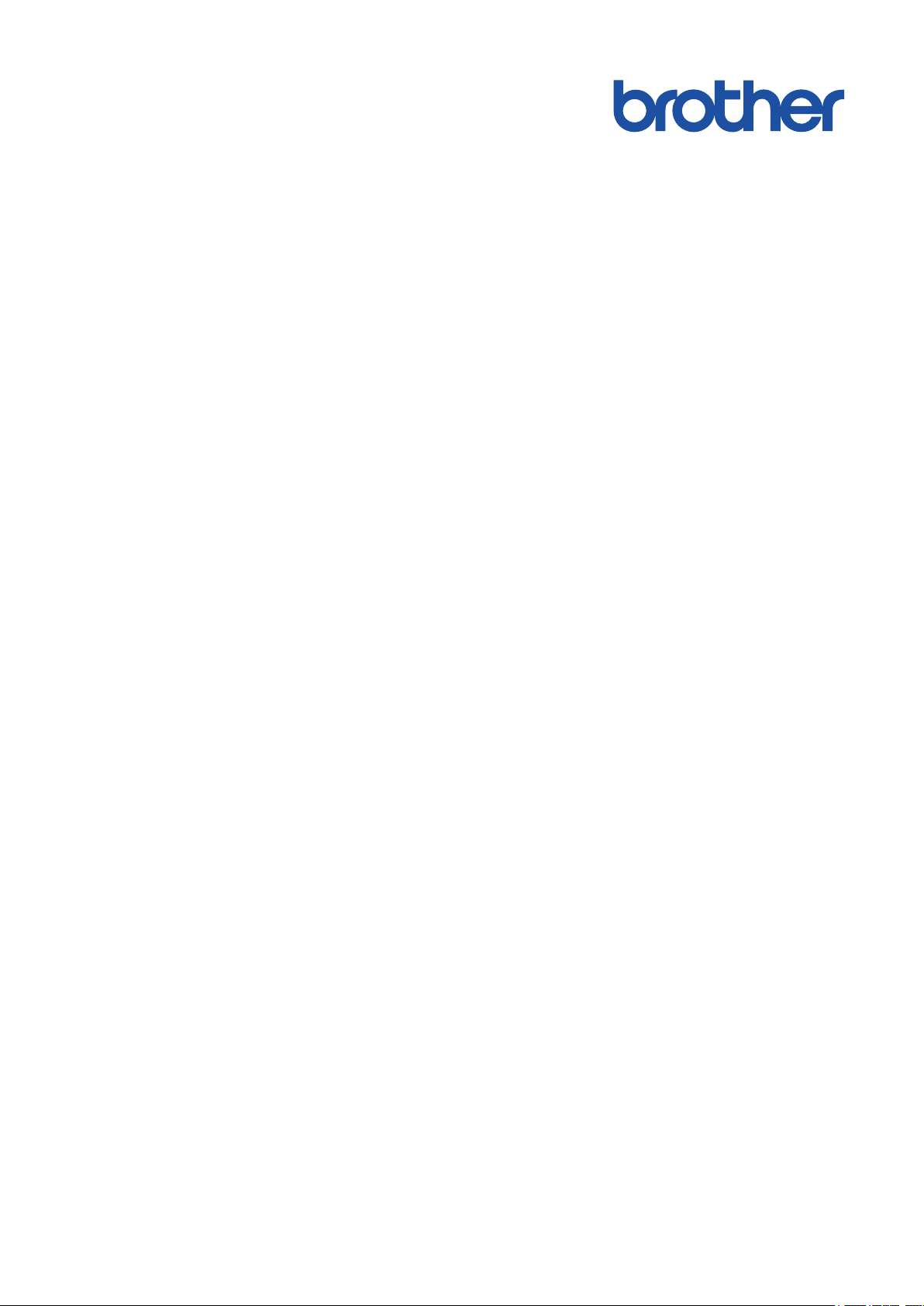
İnternet Üzerinden
Kullanım Kılavuzu
HL-L3210CW
HL-L3230CDN
HL-L3230CDW
HL-L3270CDW
© 2018 Brother Industries, Ltd. Tüm Hakları Saklıdır.
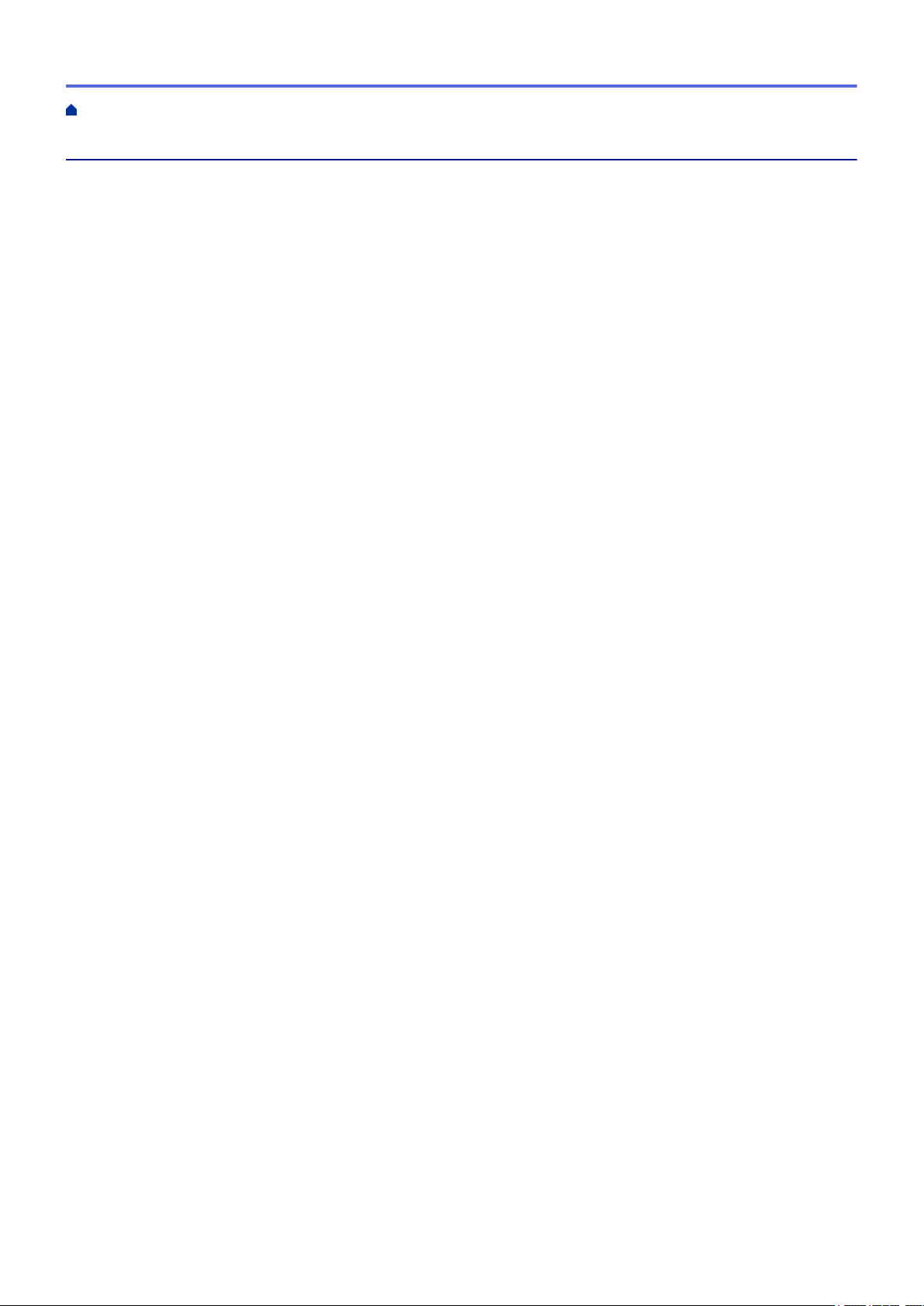
Ana sayfa >
İçindekiler
İçindekiler
Brother Makinenizi Kullanmadan Önce .............................................................................................. 1
Not Tanımları.................................................................................................................................................. 2
Ticari Markalar ...............................................................................................................................................3
Önemli Not ..................................................................................................................................................... 4
Brother Makinenize Giriş...................................................................................................................... 5
Makinenizi Kullanmadan Önce....................................................................................................................... 6
Önden Görünüm ve Arkadan Görünüm ......................................................................................................... 7
Kontrol Paneline Genel Bakış ........................................................................................................................ 9
Dokunmatik Ekran LCD’ye Genel Bakış ......................................................................................................13
Dokunmatik LCD’de Gezinme...................................................................................................................... 15
Brother Yardımcı Programlarına Erişim (Windows) ..................................................................................... 17
Brother Yazılımı ve Sürücülerini Kaldırın (Windows).......................................................................... 19
Kağıt Kullanımı .................................................................................................................................... 20
Kağıt Yükleme.............................................................................................................................................. 21
Kağıt Çekmecesi Kullanarak Yükleme ve Yazdırma .......................................................................... 22
Kağıdı, Elle Besleme Yuvasına Yükleme ve Yazdırma ...................................................................... 26
Kağıt Ayarları ...............................................................................................................................................33
Kağıt Boyutu ve Kağıt Türünü Değiştirme .......................................................................................... 34
Kağıt Boyutu Ayarını Kontrol Etme İşlevini Değiştirme....................................................................... 35
Yazdırılamayan Alan ....................................................................................................................................36
Özel Kağıt Kullanma ....................................................................................................................................37
Yazdırma .............................................................................................................................................. 38
Bilgisayarınızdan Yazdırma (Windows)........................................................................................................ 39
Bir Belgeyi Yazdırma (Windows) ........................................................................................................ 40
Yazdırma Ayarları (Windows) ............................................................................................................. 42
Güvenli Baskılama (Windows) ...........................................................................................................46
Varsayılan Yazdırma Ayarlarını Değiştirme (Windows)...................................................................... 48
BR-Script3 Yazıcı Sürücüsünü Kullanarak Belge Yazdırma (PostScript® 3™ Dil Emülasyonu)
(Windows) ..........................................................................................................................................49
Bilgisayarınızdan Makinenin Durumunu İzleyin (Windows)................................................................ 50
Bilgisayarınızdan Yazdırma (Mac) ............................................................................................................... 51
Bir Belge Yazdırma (Mac)................................................................................................................... 52
Yazdırma Seçenekleri (Mac) .............................................................................................................. 53
Güvenli Baskılama (Mac) ...................................................................................................................59
BR-Script3 Yazıcı Sürücüsünü Kullanarak Belge Yazdırma (PostScript® 3™ dil emülasyonu)
(Mac) ..................................................................................................................................................61
Bilgisayarınızdan Makinenin Durumunu İzleyin (Mac) ....................................................................... 62
Baskı İşini İptal Etme.................................................................................................................................... 64
Deneme Baskısı........................................................................................................................................... 65
Ağ ......................................................................................................................................................... 66
Kontrol Panelini Kullanarak Ağ Bilgilerini Yapılandırma ............................................................................... 67
Desteklenen Temel Ağ Özellikleri................................................................................................................. 68
Ağ Yönetimi Yazılımı ve Yardımcı Programları ............................................................................................ 69
Ağ Yönetimi Yazılımı ve Yardımcı Programlar Hakkında Bilgi Edinme .............................................. 70
Kablosuz Ağ İçin Brother Makinenizi Ek Yapılandırma Yöntemleri .............................................................. 71
i
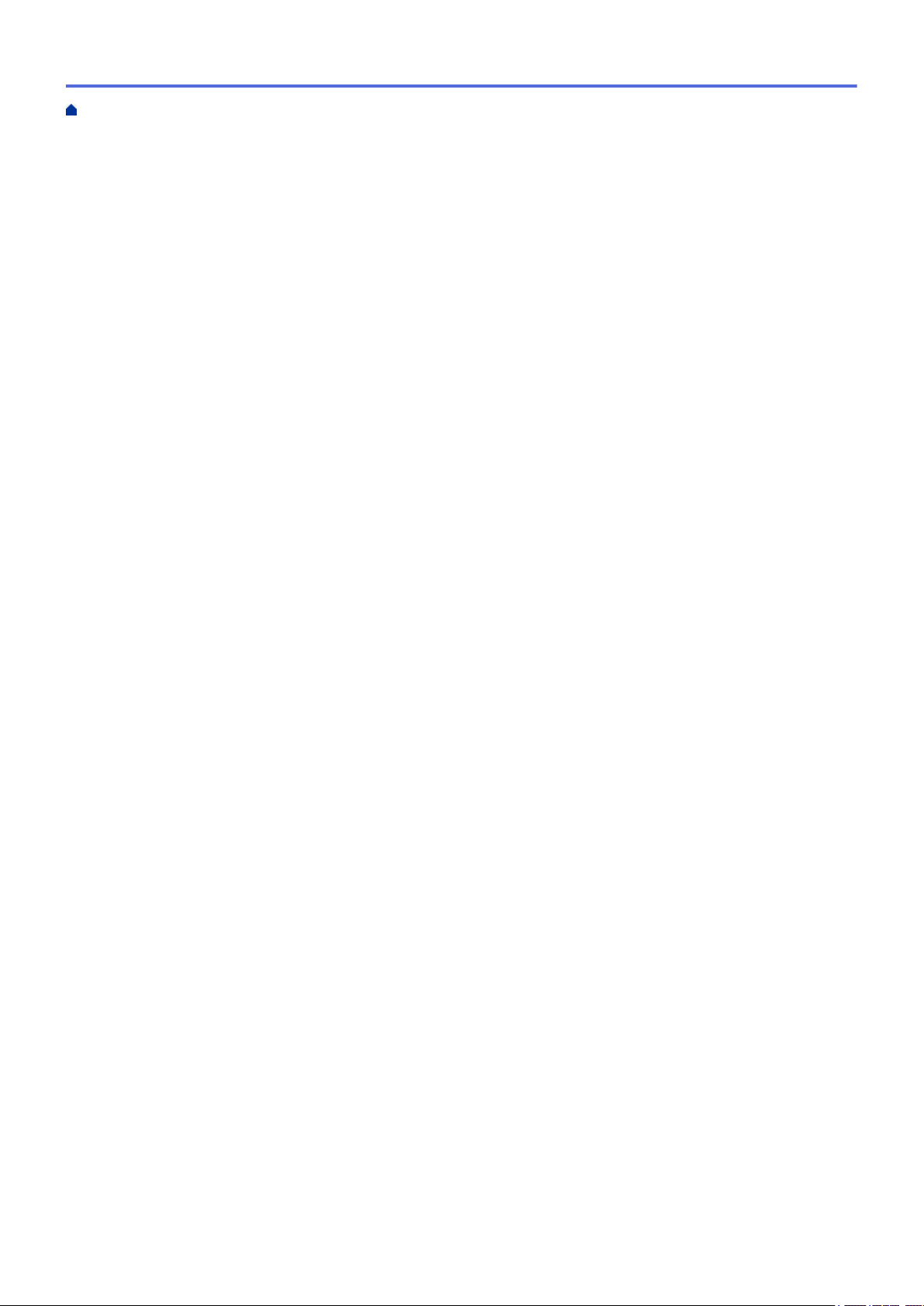
Ana sayfa >
Gelişmiş Ağ Özellikleri ...............................................................................................................................105
Gelişmiş Kullanıcılar için Teknik Bilgi ..........................................................................................................111
İçindekiler
Brother Makinenizi Kablosuz Ağ için Yapılandırmadan Önce ............................................................ 72
Makinenizi Kablosuz Ağ için Yapılandırma......................................................................................... 73
Makinenizi Wi-Fi Protected Setup™ (WPS) Tek Dokunuş Yöntemini Kullanarak Kablosuz Ağ İçin
Yapılandırma ...................................................................................................................................... 74
Makinenizi Wi-Fi Protected Setup™ (WPS) PIN Yöntemini Kullanarak Kablosuz Ağ İçin
Yapılandırma ...................................................................................................................................... 76
Makinenin Kumanda Paneli Kurulum Sihirbazı’nı Kullanarak Makinenizi Bir Kablosuz Ağ İçin
Yapılandırma ...................................................................................................................................... 80
Makinenizi SSID Yayınlanmadığında Kablosuz Ağ İçin Yapılandırma ............................................... 83
Makinenizi Kuruluş Kablosuz Ağı için Yapılandırma........................................................................... 86
Wi-Fi Direct® Kullanma....................................................................................................................... 91
Ağ Yapılandırma Raporunu Yazdırma.............................................................................................. 106
WLAN Raporunu Yazdır ................................................................................................................... 107
Web Tabanlı Yönetim'i Kullanarak SNTP Protokolünü Yapılandırın................................................. 110
Ağ Ayarlarını Fabrika Ayarlarına Sıfırlama....................................................................................... 112
Güvenlik ..............................................................................................................................................113
Makine Ayarlarını Kilitleme......................................................................................................................... 114
Ayar Kilidine Genel Bakış................................................................................................................. 115
Ağ Güvenliği Özellikleri .............................................................................................................................. 119
Ağ Güvenlik Özelliklerini Kullanmadan Önce ................................................................................... 120
Secure Function Lock 3.0................................................................................................................. 121
SSL/TLS Kullanarak Ağ Makinenizi Güvenli Şekilde Yönetme ........................................................ 126
Güvenli Bir Şekilde E-posta Gönder................................................................................................. 156
Kablolu veya Kablosuz Bir Ağ İçin IEEE 802.1x Kimlik Doğrulaması’nı Kullanma........................... 160
Yazdırma Günlüğünü Ağa Depolama ............................................................................................... 165
Mobil/Web Bağlantısı ........................................................................................................................ 170
Brother Web Connect................................................................................................................................. 171
Brother Web Connect'e Genel Bakış................................................................................................ 172
Brother Web Connect Kullanılan Çevrimiçi Hizmetler ...................................................................... 173
Brother Web Connect Kullanım Koşulları......................................................................................... 175
Brother Web Connect’i Ayarlama ..................................................................................................... 179
Brother Web Connect Kullanarak Belgeleri İndirme ve Yazdırma .................................................... 187
Google Cloud Print..................................................................................................................................... 189
Google Cloud Print’e Genel Bakış.................................................................................................... 190
Google Cloud Print Kullanmadan Önce ........................................................................................... 191
Google Chrome™ veya Chrome OS™ üzerinden Yazdırma............................................................. 195
Mobil için Google Drive™ üzerinden Yazdırma................................................................................. 196
Mobil için Gmail™ Webmail Servisinden Yazdırma ..........................................................................197
AirPrint .......................................................................................................................................................198
AirPrint'e Genel Bakış ......................................................................................................................199
AirPrint Kullanmadan Önce (macOS)............................................................................................... 200
AirPrint Kullanarak Yazdırma............................................................................................................ 201
Windows için Mobil Yazdırma .................................................................................................................... 204
Mopria® Yazdırma Hizmeti ......................................................................................................................... 205
Mobil Aygıtlar İçin Brother iPrint&Scan ...................................................................................................... 206
ii
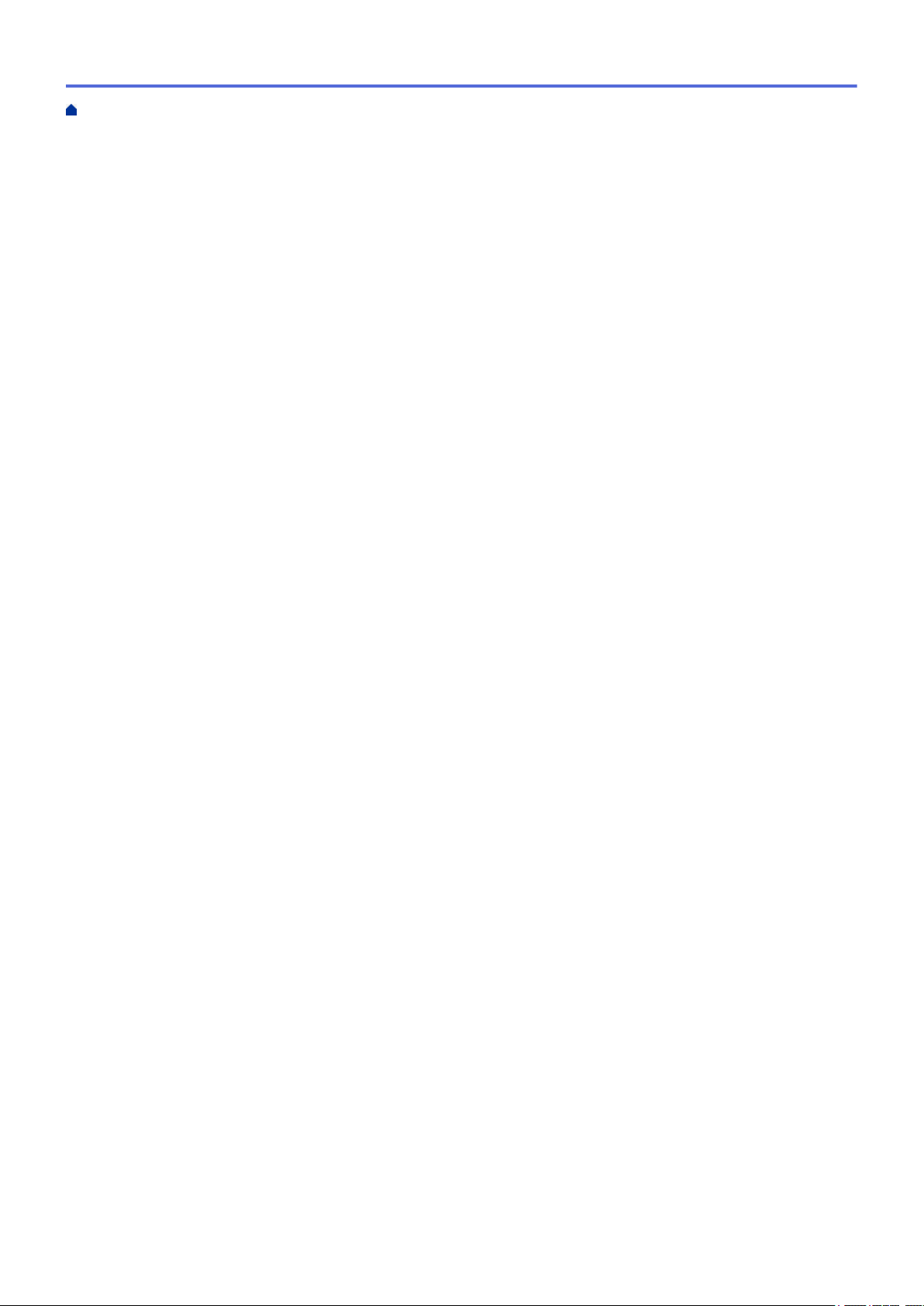
Ana sayfa >
Yakın Alan İletişimi (NFC) ..........................................................................................................................207
İçindekiler
Windows ve Mac için Brother iPrint&Scan..................................................................................... 208
Brother iPrint&Scan’e Genel Bakış ............................................................................................................ 209
Sorun Giderme .................................................................................................................................. 210
Hata ve Bakım Mesajları............................................................................................................................ 211
Brother Web Connect Özelliğini Kullanırken Hata Mesajları...................................................................... 219
Kağıt Sıkışmaları........................................................................................................................................ 221
Kağıt Manuel Besleme Yuvasında Sıkışmış..................................................................................... 222
Kağıt Çekmecesinde Kağıt Sıkıştı.................................................................................................... 223
Kağıdın, Makinenin Arka Tarafında Sıkışması ................................................................................. 225
Makinede Kağıt Sıkıştı ..................................................................................................................... 227
Kağıt Çekmecesinin Altında Kağıt Sıkıştı......................................................................................... 230
Yazdırma Sorunları .................................................................................................................................... 232
Baskı Kalitesini Artırma .............................................................................................................................. 235
Ağ Sorunları ............................................................................................................................................... 241
Hata Mesajları ..................................................................................................................................242
Ağ Bağlantısı Onarma Aracı'nı Kullanma (Windows)....................................................................... 245
Brother Makinemin Ağ Ayarlarını Nerede Bulabilirim? ..................................................................... 246
Kablosuz Ağ Kurulum Yapılandırmasını Tamamlayamıyorum.......................................................... 247
Brother Makinem Ağ Üzerinden Yazdıramıyor ................................................................................. 249
Ağ Cihazlarımın Düzgün Çalışıp Çalışmadığını Kontrol Etmek İstiyorum........................................ 251
Google Cloud Print Sorunları ..................................................................................................................... 252
AirPrint Sorunları........................................................................................................................................ 253
Diğer Sorunlar............................................................................................................................................ 254
Makine Bilgilerini Kontrol Etme ..................................................................................................................256
İşlevleri Sıfırlama........................................................................................................................................ 257
Makineyi Sıfırlama............................................................................................................................ 258
Ağ Sıfırlama...................................................................................................................................... 259
Fabrika Ayarlarına Döndürme ..........................................................................................................260
Rutin Bakım ....................................................................................................................................... 261
Sarf Malzemelerini Değiştirme ................................................................................................................... 262
Toner Kartuşunu Değiştirme............................................................................................................. 264
Drum Ünitesini Değiştirme................................................................................................................ 268
Kayış Ünitesini Değiştirme ............................................................................................................... 273
Atık Toner Kutusunu Değiştirme....................................................................................................... 277
Makineyi Temizleme................................................................................................................................... 282
LED Kafalarını Temizleme................................................................................................................ 284
Dokunmatik LCD’yi Temizleme......................................................................................................... 285
Korona Tellerini Temizleme .............................................................................................................. 286
Drum Ünitesini Temizleme................................................................................................................ 289
Kağıt Alma Makaralarını Temizleme................................................................................................. 299
Renkli Çıkışı Kalibre Etme .........................................................................................................................300
Makinenin Kalibrasyon Ayarlarını Sıfırlama...................................................................................... 301
Renkli Yazdırma Hizalamasını Düzeltme (Renk Kaydı) ............................................................................. 302
Kalan Parça Ömrünü Kontrol Etme............................................................................................................ 303
Brother Makinenizi Paketleme ve Nakliye Etme ........................................................................................304
Periyodik Bakım Parçalarını Değiştirin....................................................................................................... 306
iii
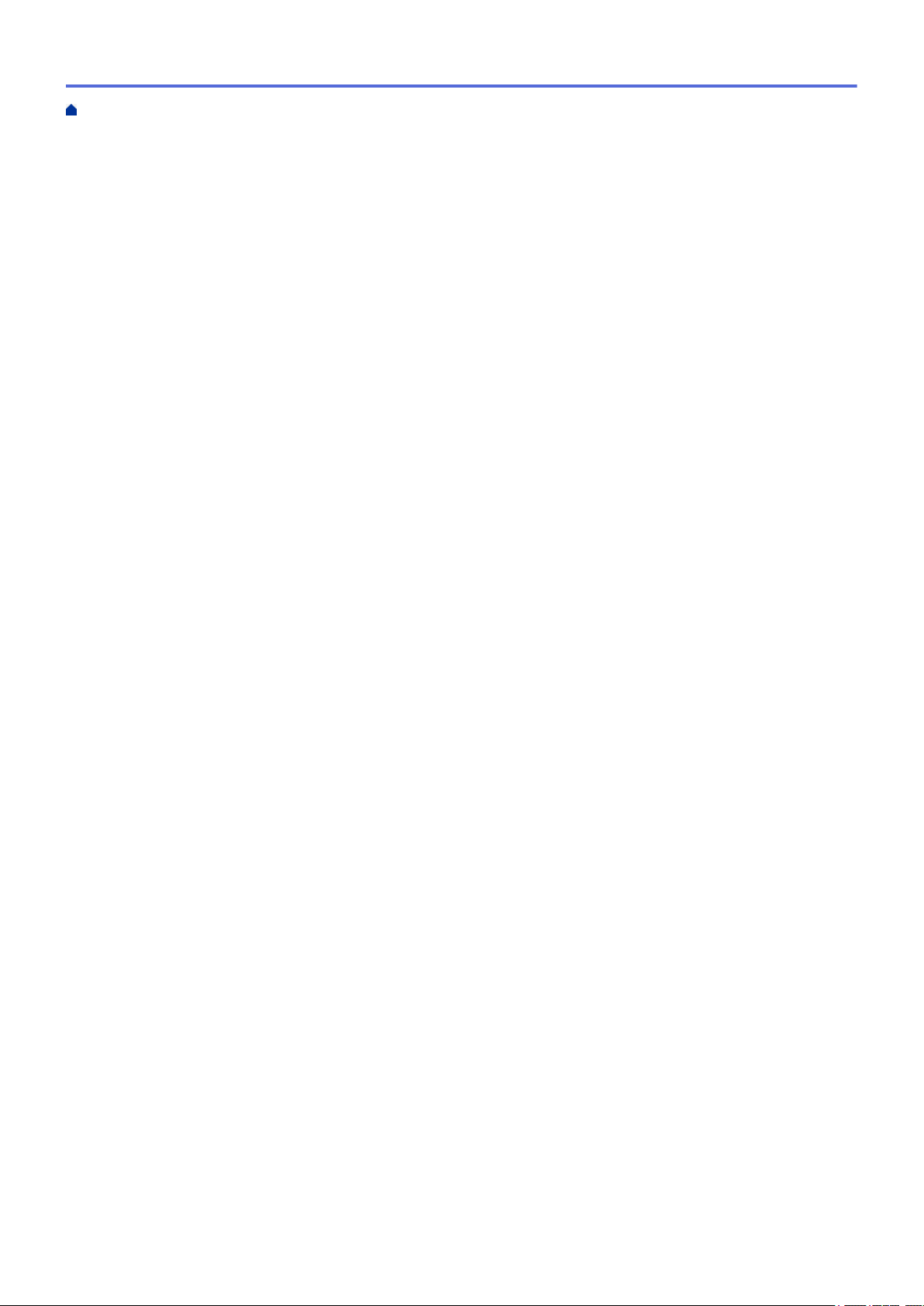
Ana sayfa > İçindekiler
Makine Ayarları.................................................................................................................................. 307
Makine Ayarlarını Kumanda Panelinden Değiştirme.................................................................................. 308
Genel Ayarlar.................................................................................................................................... 309
Ayarlar ve Özellikler Tablosu ............................................................................................................ 318
Makine Ayarlarını Bilgisayarınızdan Değiştirme......................................................................................... 336
Web Tabanlı Yönetim’i Kullanarak Makine Ayarlarını Değiştirme..................................................... 337
Ek........................................................................................................................................................ 341
Özellikler .................................................................................................................................................... 342
Brother Makinenize Metin Girme................................................................................................................ 351
Sarf Malzemeleri ........................................................................................................................................ 353
Toner Kartuşu Ömrü Hakkında Önemli Bilgi .............................................................................................. 355
Geri Dönüştürülmüş Kağıtla İlgili Bilgi ........................................................................................................ 356
Brother Numaraları..................................................................................................................................... 357
iv
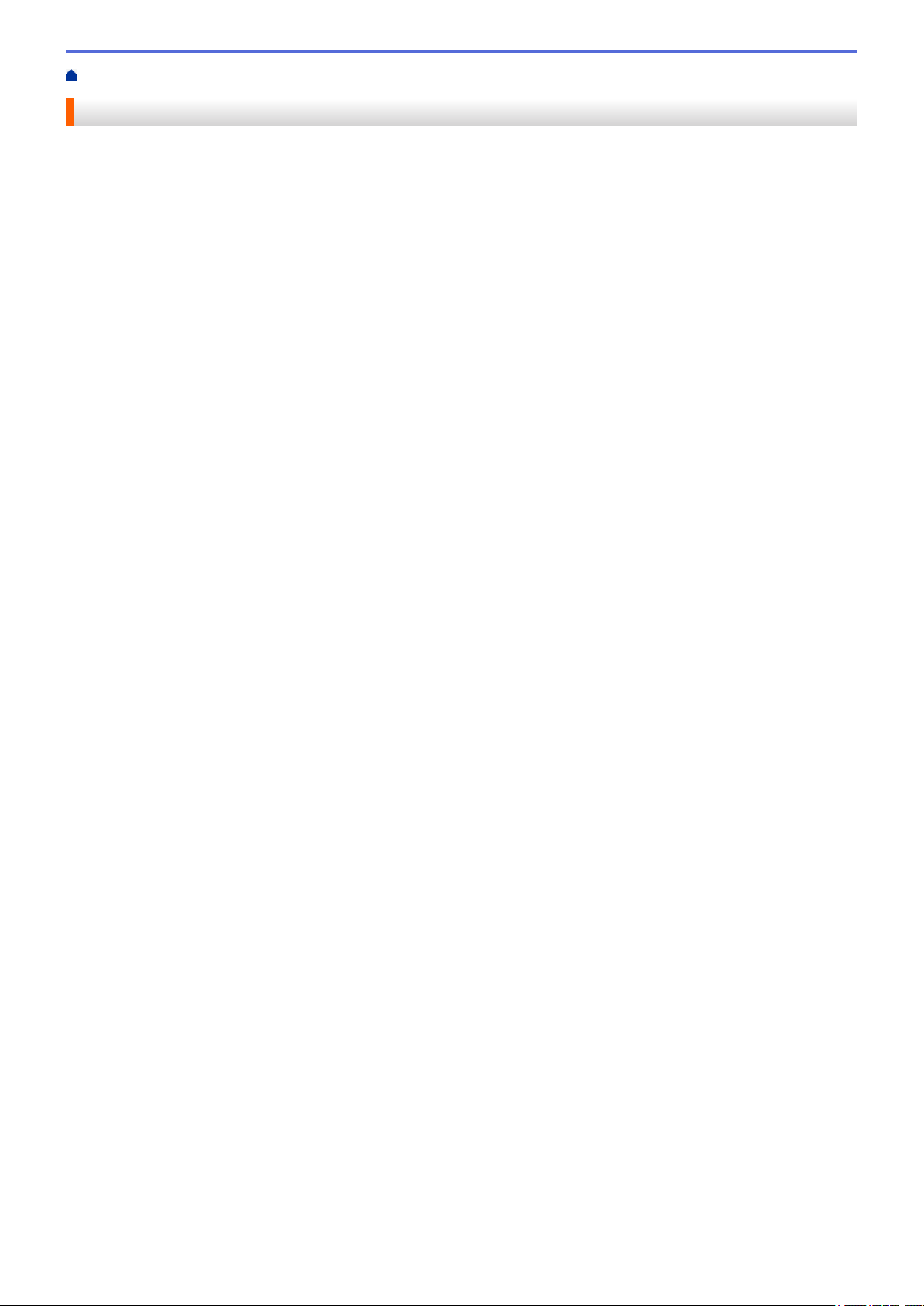
Ana sayfa > Brother Makinenizi Kullanmadan Önce
Brother Makinenizi Kullanmadan Önce
• Not Tanımları
• Ticari Markalar
• Önemli Not
1
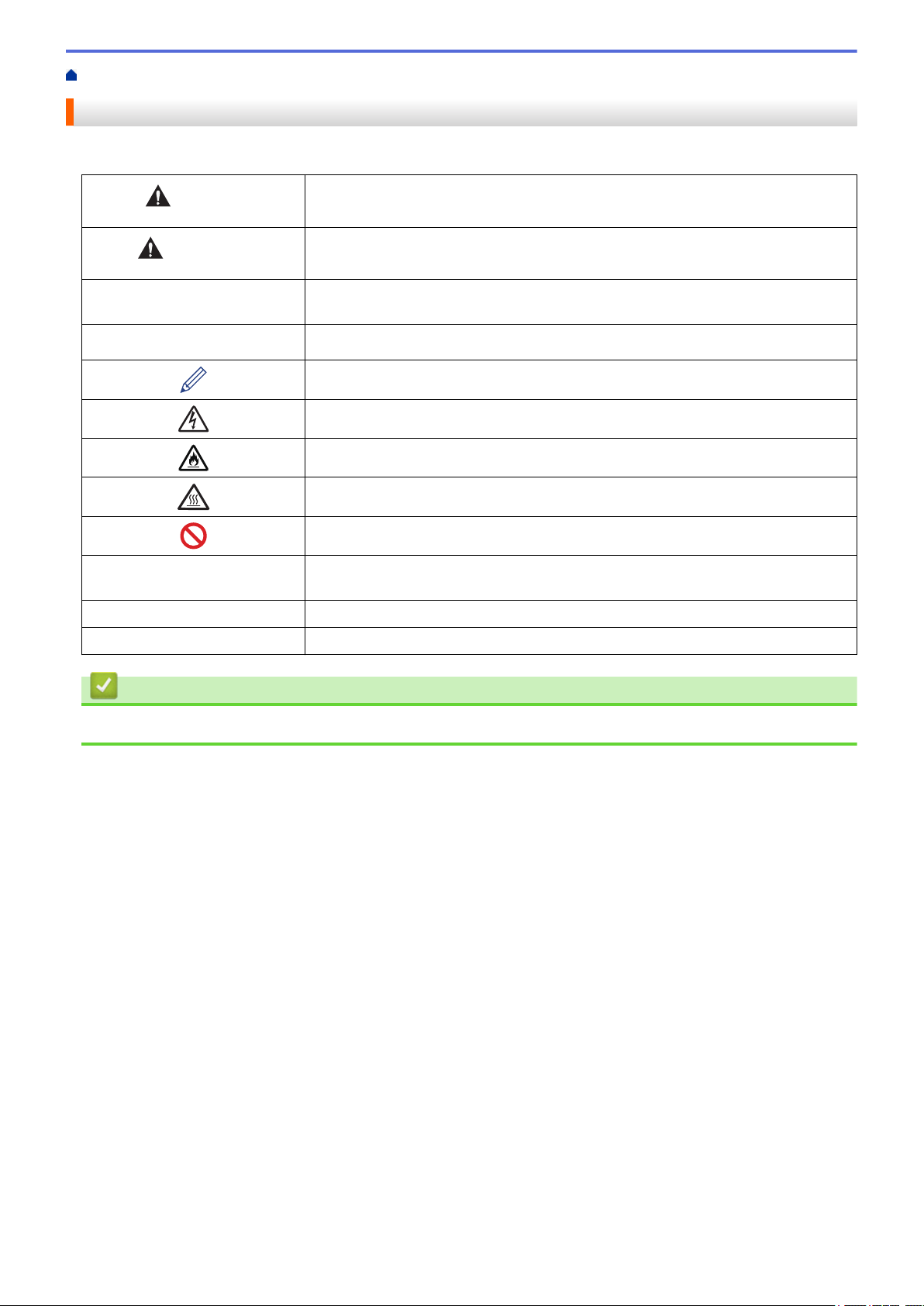
Ana sayfa > Brother Makinenizi Kullanmadan Önce > Not Tanımları
Not Tanımları
Bu Kullanıcı Kılavuzunda aşağıdaki semboller ve kurallar kullanılmaktadır:
UYARI
DİKKAT
ÖNEMLİ
NOT
Kalın Kalın yazı stili, makinenin kontrol panelindeki veya bilgisayar ekranındaki
İtalik İtalik yazı stili, önemli bir noktayı vurgular veya sizi ilgili başlığa yönlendirir.
Courier New
UYARI kaçınılmadığı takdirde, ölüm veya ciddi yaralanmalara neden olabilecek
potansiyel olarak tehlikeli bir durumu işaret eder.
DİKKAT, kaçınılmazsa küçük veya orta derecede yaralanmalarla sonuçlanabilen
zararlı olabilecek durumları gösterir.
ÖNEMLİ kaçınılmazsa mala zarar verebilecek veya ürün işlevselliğinin
kaybolmasıyla sonuçlanabilecek zararlı olabilecek durumları gösterir.
NOT, çalışma ortamını, kurulum şartlarını veya özel kullanım şartlarını belirtir.
İpuçları simgeleri faydalı ipuçları ve destekleyici bilgiler gösterir.
Elektrik Tehlikesi simgeleri, olası elektrik çarpmasına karşı sizi uyarır.
Yangın Tehlikesi simgeleri sizi yangın olasılığına karşı uyarır.
Sıcak Yüzey simgeleri, sıcak makine parçalarına dokunmamanız için sizi uyarır.
Yasak simgeleri, yapmamanız gereken eylemleri belirtir.
düğmeleri belirtir.
Courier New yazı tipi, makinenin LCD'sinde gösterilen mesajları belirtir.
İlgili bilgiler
• Brother Makinenizi Kullanmadan Önce
2
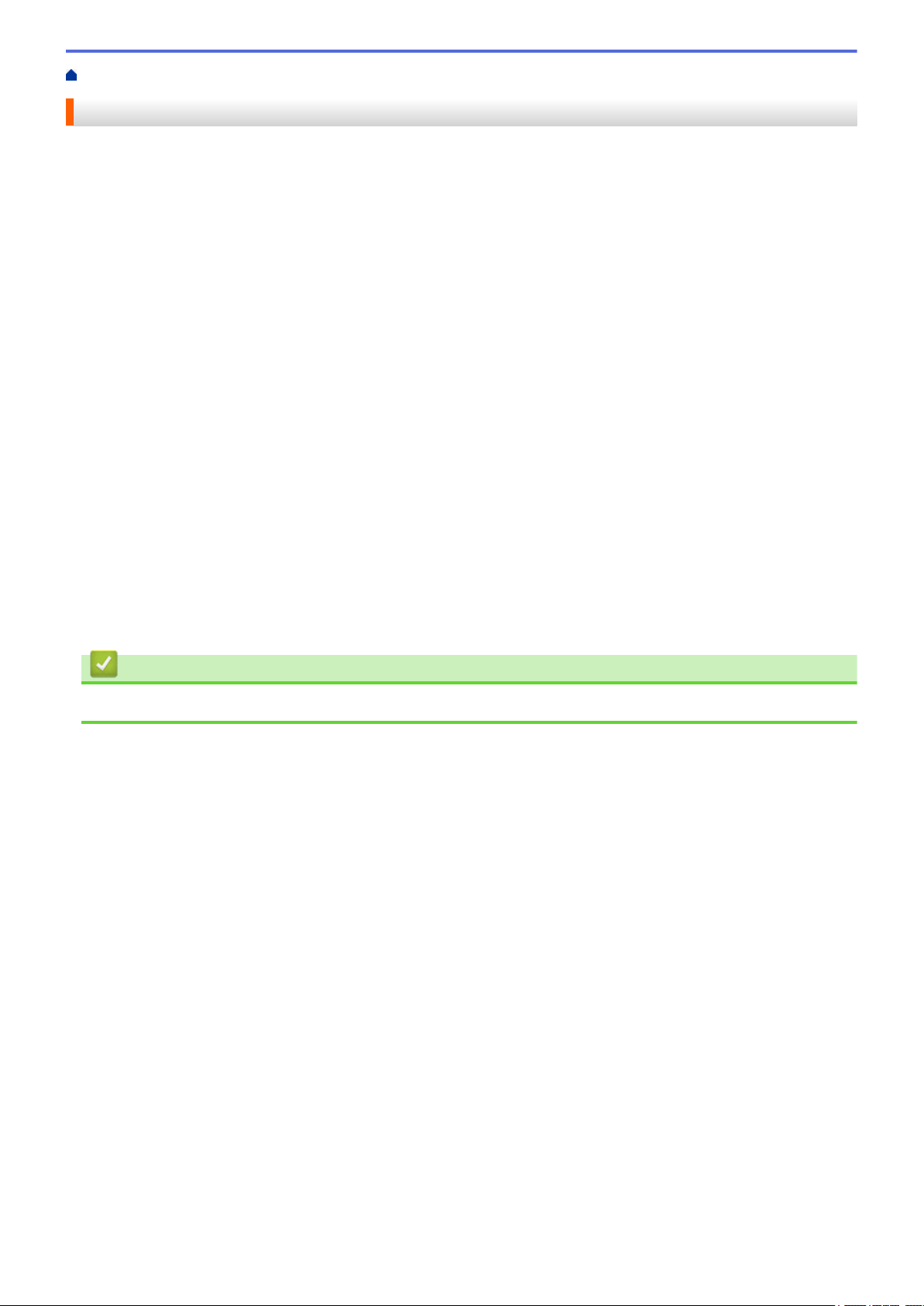
Ana sayfa > Brother Makinenizi Kullanmadan Önce > Ticari Markalar
Ticari Markalar
Microsoft, Windows, Windows Server, Internet Explorer ve OneNote Microsoft Corporation’ın Amerika Birleşik
Devletleri ve/veya diğer ülkelerde tescilli ticari markaları veya ticari markalarıdır.
Apple, App Store, Mac, Safari, AirPrint, AirPrint logosu, iPad, iPhone, iPod touch ve Apple Inc.’in Amerika
Birleşik Devletleri ve diğer ülkelerde ticari markalarıdır.
PostScript ve PostScript 3, Adobe Systems Incorporated’ın Amerika Birleşik Devletleri ve/veya diğer ülkelerde
ticari markaları veya tescilli ticari markalarıdır.
Wi-Fi, Wi-Fi Alliance ve Wi-Fi Direct, Wi-Fi Alliance®’ın tescilli ticari markalarıdır.
WPA, WPA2, Wi-Fi CERTIFIED, Wi-Fi Protected Setup ve Wi-Fi Protected Setup logosu Wi-Fi Alliance®’ın ticari
markalarıdır.
Android, Gmail, Google Cloud Print, Google Drive, Google Chrome, Chrome OS ve Google Play, Google LLC’nin
ticari markalarıdır. Bu ticari markaların kullanımı Google İzinleri’ne tabidir.
Mopria® ve Mopria® logosu Mopria Alliance, Inc.’in Amerika Birleşik Devletleri ve diğer ülkelerde tescilli ticari
markaları ve hizmet markalarıdır. Yetkisiz kullanımı kesinlikle yasaktır.
Mozilla ve Firefox Mozilla Foundation’ın tescilli ticari markalarıdır.
Intel, Intel Corporation’ın Amerika Birleşik Devletleri ve/veya diğer ülkelerde ticari markasıdır.
Evernote, Evernote Corporation’ın ticari markasıdır ve lisans altında kullanılmaktadır.
Bluetooth® kelimesi markası, Bluetooth SIG, Inc. kuruluşuna ait tescilli bir ticari markadır ve bu tür markaların
Brother Industries, Ltd. tarafından kullanımı lisans kapsamındadır.
Bu kılavuzda yazılımından bahsedilen her şirket kendi mülkiyet programlarına özgü Yazılım Lisans Anlaşması’na
sahiptir.
Brother ürünleri, ilgili dokümanlar ve diğer materyallerde görünen şirketlerin tüm ticaret adları ve ürün
adları ilgili şirketlerin ticari markaları veya tescilli ticari markalarıdır.
İlgili bilgiler
• Brother Makinenizi Kullanmadan Önce
3
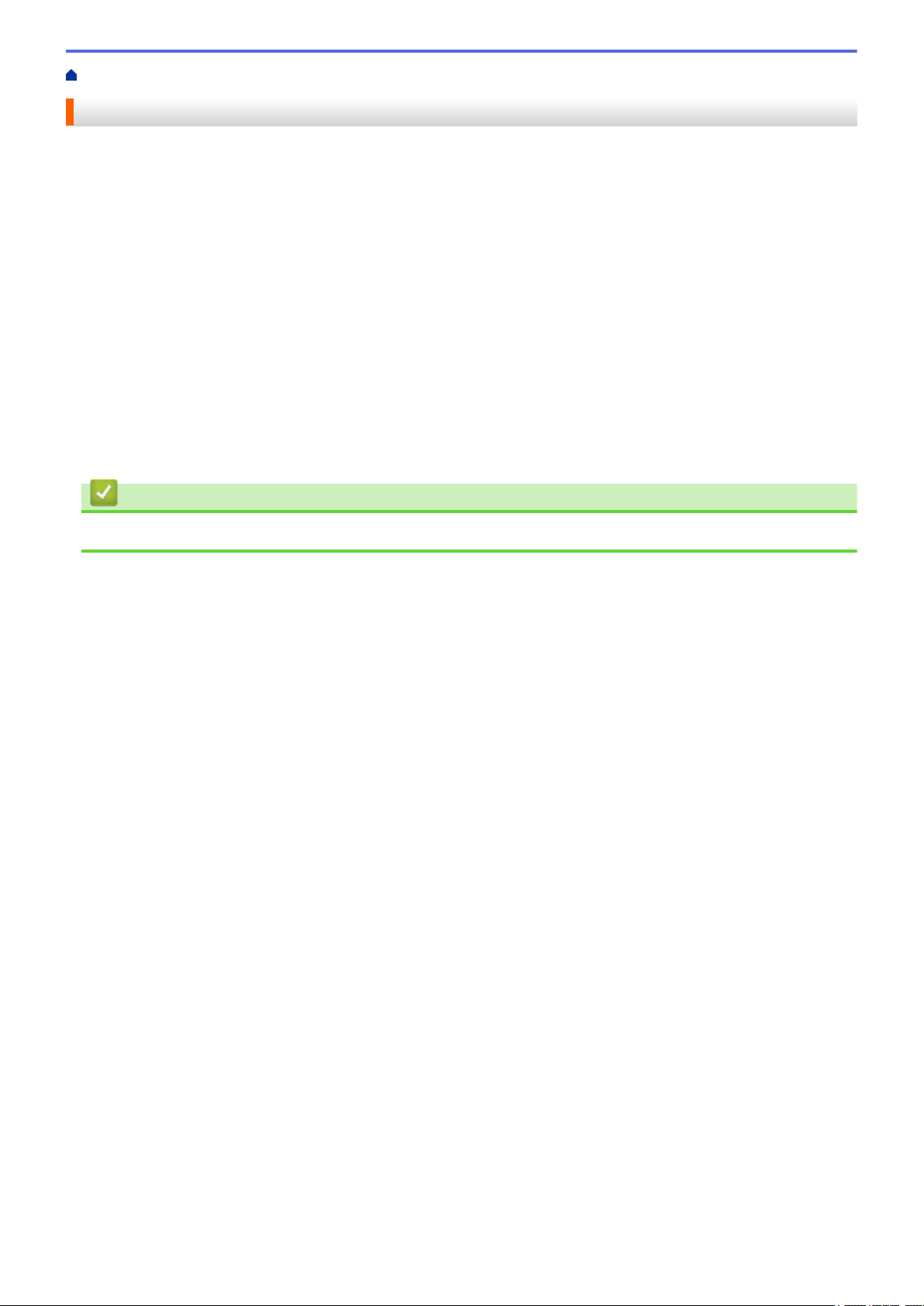
Ana sayfa > Brother Makinenizi Kullanmadan Önce > Önemli Not
Önemli Not
• Ülkenin kablosuz haberleşmesi ve elektrik şebekesi düzenlemelerini ihlal edilebileceğinden bu ürünü satın
alınan ülke dışında kullanmayın.
• Tüm modeller tüm ülkelerde bulunmaz.
• Bu belgedeki Windows 10, Windows 10 Home, Windows 10 Pro, Windows 10 Education ve Windows 10
Enterprise’ı temsil eder.
• Bu belgedeki Windows Server 2008; Windows Server 2008 ve Windows Server 2008 R2’yi temsil eder.
• Bu Kullanım Kılavuzunda, aksi belirtilmediği sürece, HL-L3230CDW/HL-L3270CDW LCD mesajları
kullanılmıştır.
• Bu Kullanım Kılavuzunda, aksi belirtilmediği sürece, HL-L3230CDW çizimleri kullanılmıştır.
• Bu Kullanım Kılavuzundaki ekranlar sadece gösterim amaçlıdır ve gerçek ekranlardan farklı olabilir.
• Aksi belirtilmediyse bu kılavuzdaki ekranlar Windows 7 ve macOS v10.12.x’tendir. Bilgisayarınızdaki ekranlar
işletim sisteminize göre değişebilir.
• Bu kılavuzun içeriği ve ürünün özellikleri haber vermeksizin değiştirilebilir.
• İhraç kısıtlamaları uygulanan ülkelerde özelliklerin tümü kullanılamaz.
İlgili bilgiler
• Brother Makinenizi Kullanmadan Önce
4
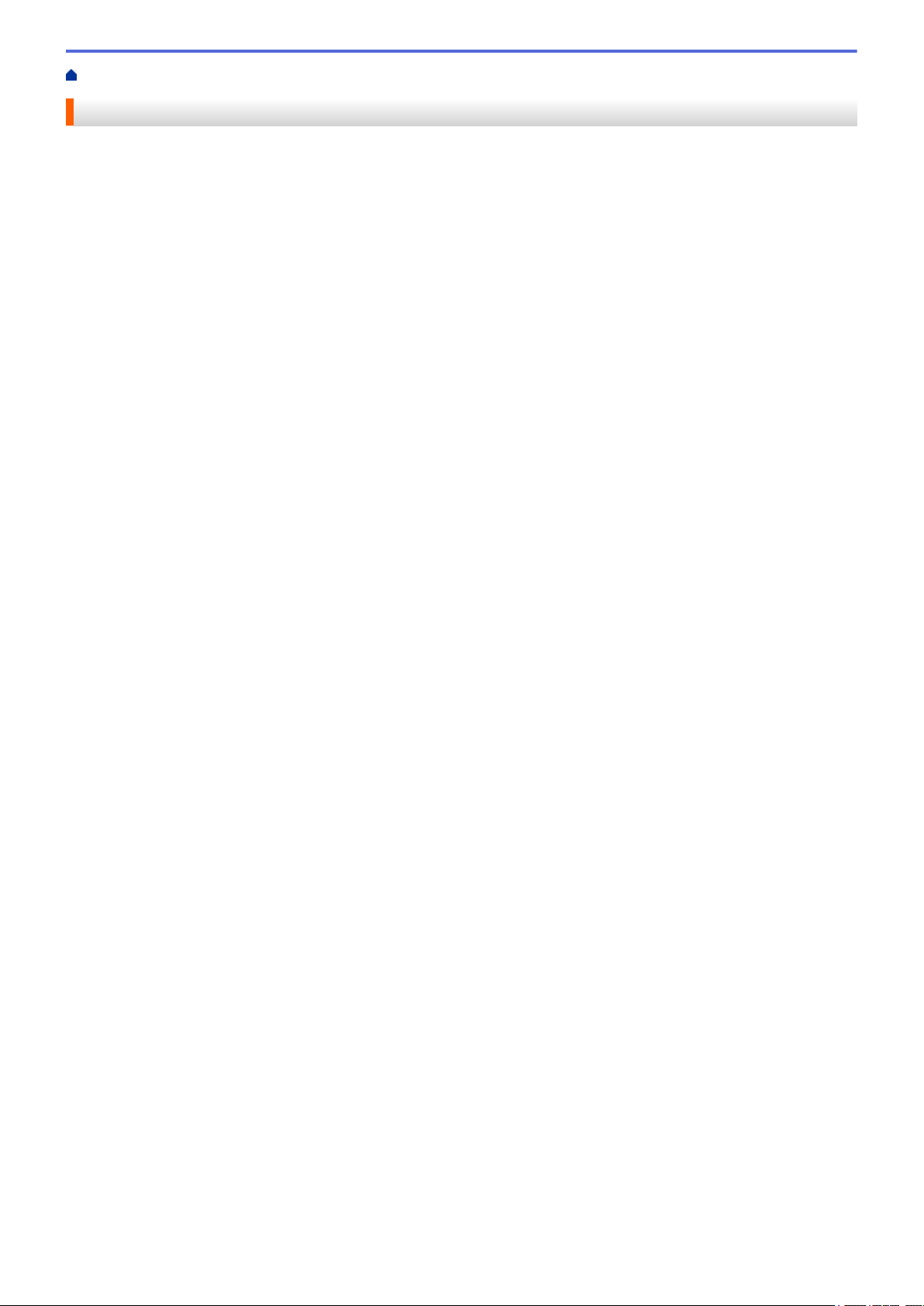
Ana sayfa > Brother Makinenize Giriş
Brother Makinenize Giriş
• Makinenizi Kullanmadan Önce
• Önden Görünüm ve Arkadan Görünüm
• Kontrol Paneline Genel Bakış
• Dokunmatik Ekran LCD’ye Genel Bakış
• Dokunmatik LCD’de Gezinme
• Brother Yardımcı Programlarına Erişim (Windows)
5
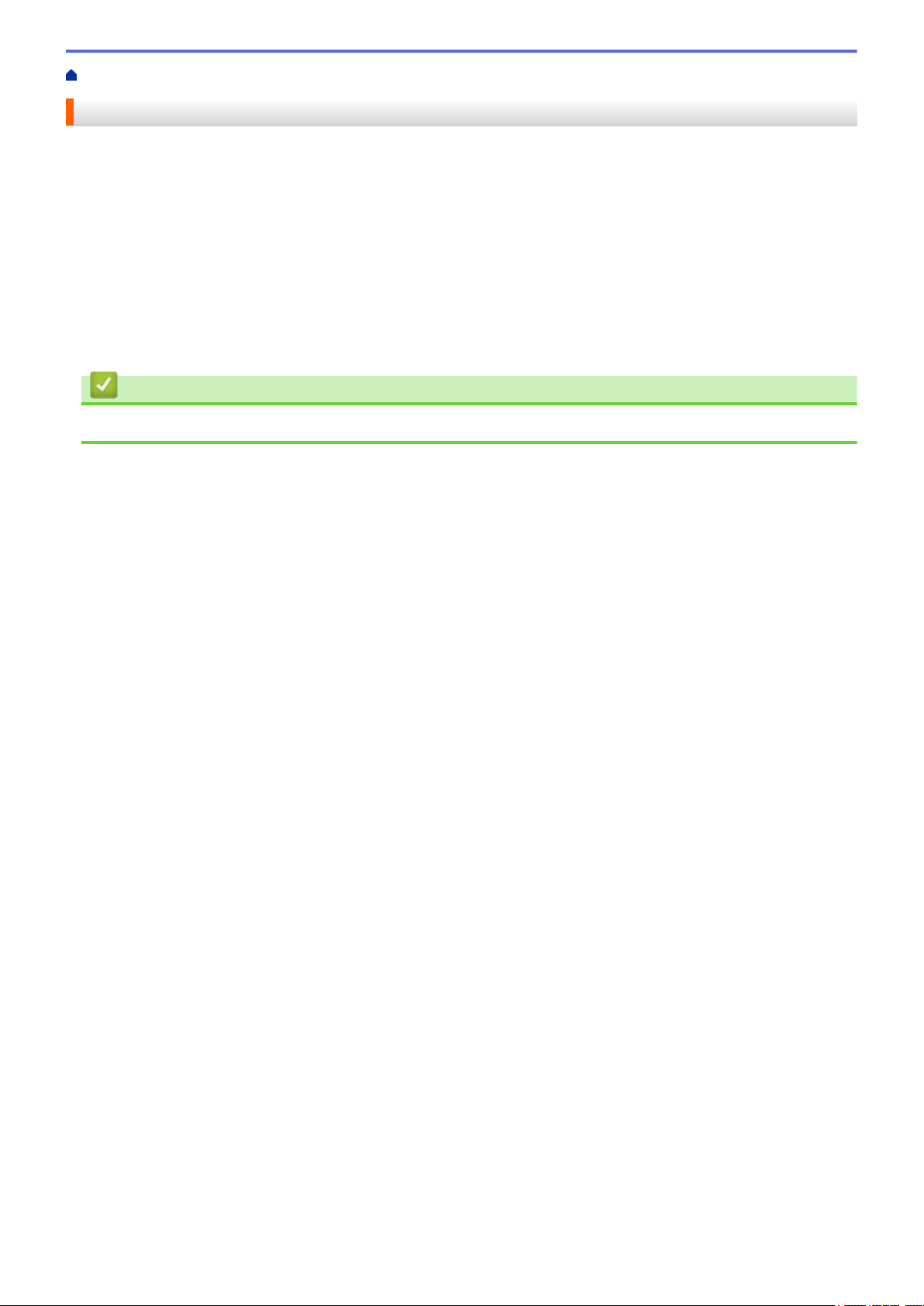
Ana sayfa > Brother Makinenize Giriş > Makinenizi Kullanmadan Önce
Makinenizi Kullanmadan Önce
Bir yazdırma işlemine girişmeden önce aşağıdakini onaylayın:
• Yazıcı sürücüsünü yüklediğinizden emin olun.
• USB veya ağ kablosu kullanıcıları için: Arayüz kablosunun sıkıca takıldığından emin olun.
Güvenlik Duvarı (Windows)
Bilgisayarınız bir güvenlik duvarı tarafından korunuyorsa ve ağdan yazdırma yapamıyorsanız, güvenlik duvarı
ayarlarını yapılandırmanız gerekebilir. Windows Güvenlik Duvarı’nı kullanıyorsanız ve yükleyicideki adımları
kullanarak sürücüleri yüklediyseniz, gerekli güvenlik duvarı ayarları önceden ayarlanmıştır. Başka bir kişisel
güvenlik duvarı yazılımı kullanıyorsanız, yazılımınızın Kullanım Kılavuzu’na bakın veya yazılım üreticisiyle
temasa geçin.
İlgili bilgiler
• Brother Makinenize Giriş
6
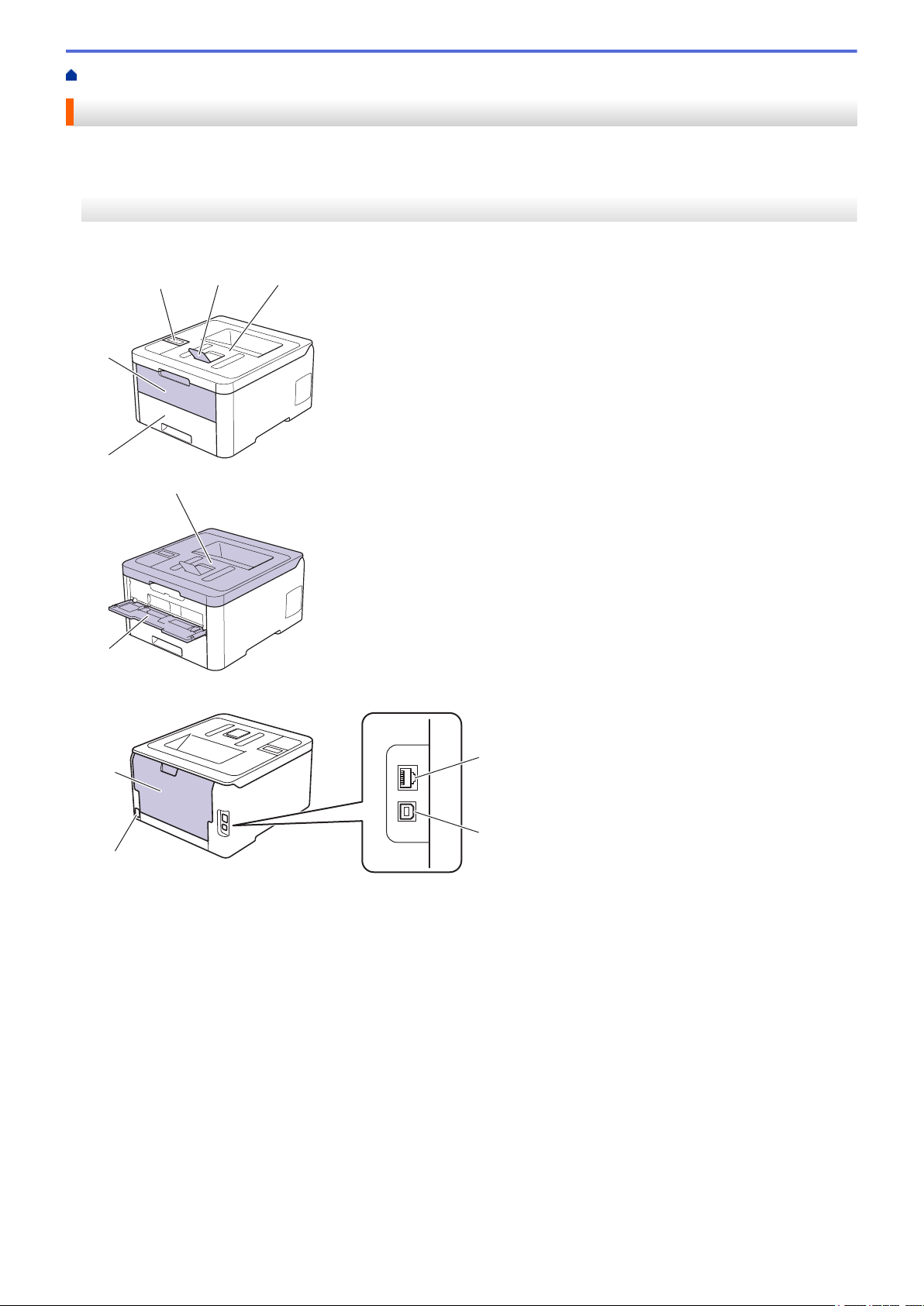
Ana sayfa > Brother Makinenize Giriş > Önden Görünüm ve Arkadan Görünüm
2 3
4
5
1
7
6
8
9
10
11
Önden Görünüm ve Arkadan Görünüm
>> HL-L3210CW/HL-L3230CDN/HL-L3230CDW
>> HL-L3270CDW
HL-L3210CW/HL-L3230CDN/HL-L3230CDW
Önden Görünüm
Arkadan Görünüm
1. Likit Kristal Ekranlı (LCD) kontrol paneli
2. Aşağı dönük çıkış çekmecesi destek kapağı (destek kapağı)
3. Aşağı dönük çıkış çekmecesi
4. Kağıt çekmecesi
5. Elle besleme yuvası kapağı
6. Üst kapak
7. Manüel besleme yuvası
8. (Kablolu ağ modelleri için)
10BASE-T / 100BASE-TX bağlantı noktası
9. USB bağlantı noktası
10. AC güç konektörü / kablosu
11. Arka kapak (Yukarı dönük çıkış çekmecesi)
7
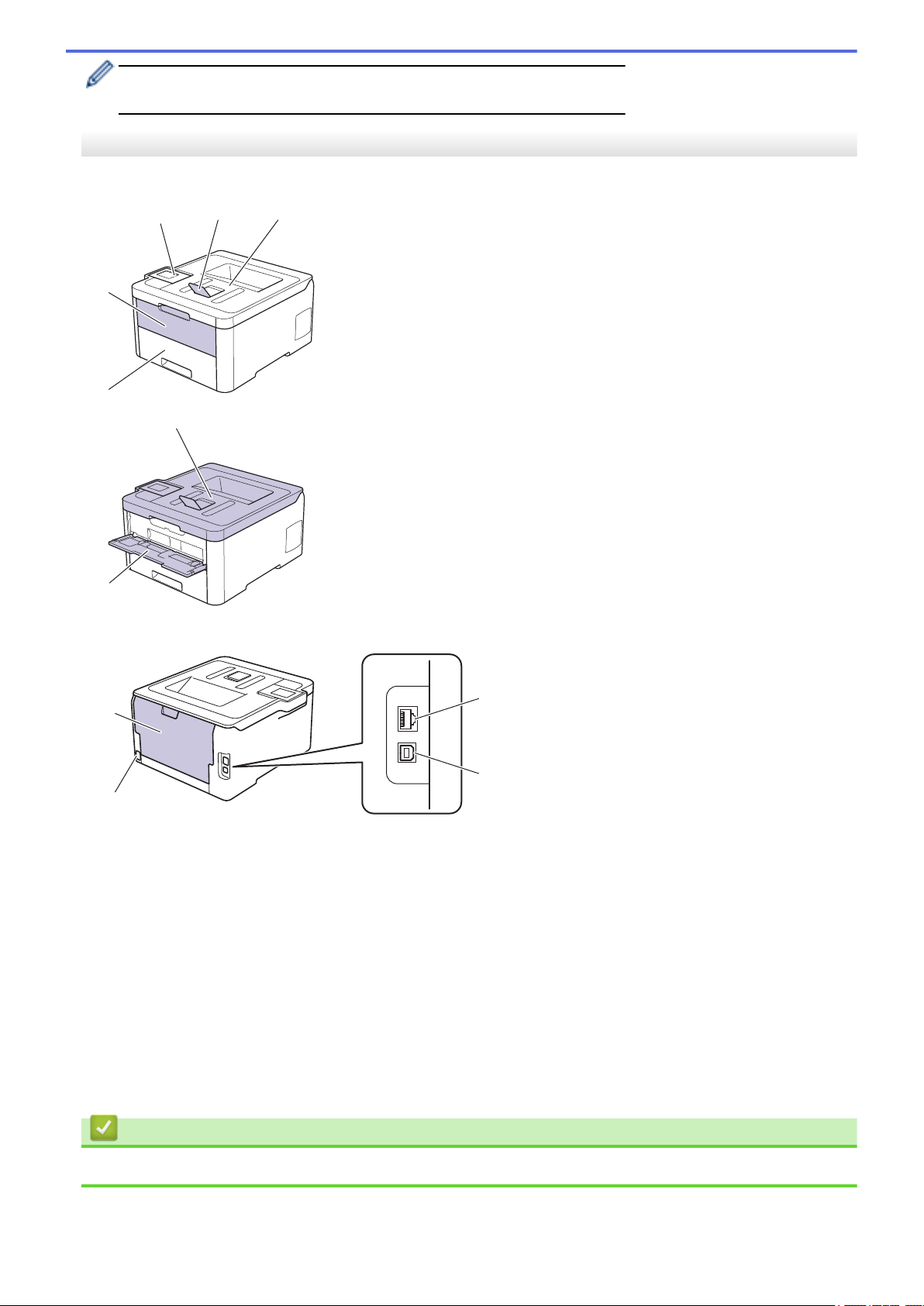
Bu makinede modele bağlı olarak ayrılamaz bir AC elektrik kablosu
2 3
4
5
1
7
6
8
9
10
11
vardır.
HL-L3270CDW
Önden Görünüm
Arkadan Görünüm
1. Eğilebilir dokunmatik ekran LCD’li dokunmatik panel
2. Aşağı dönük çıkış çekmecesi destek kapağı (destek kapağı)
3. Aşağı dönük çıkış çekmecesi
4. Kağıt çekmecesi
5. Elle besleme yuvası kapağı
6. Üst kapak
7. Manüel besleme yuvası
8. 10BASE-T / 100BASE-TX bağlantı noktası
9. USB bağlantı noktası
10. AC güç konektörü / kablosu
11. Arka kapak (Yukarı dönük çıkış çekmecesi)
İlgili bilgiler
• Brother Makinenize Giriş
8
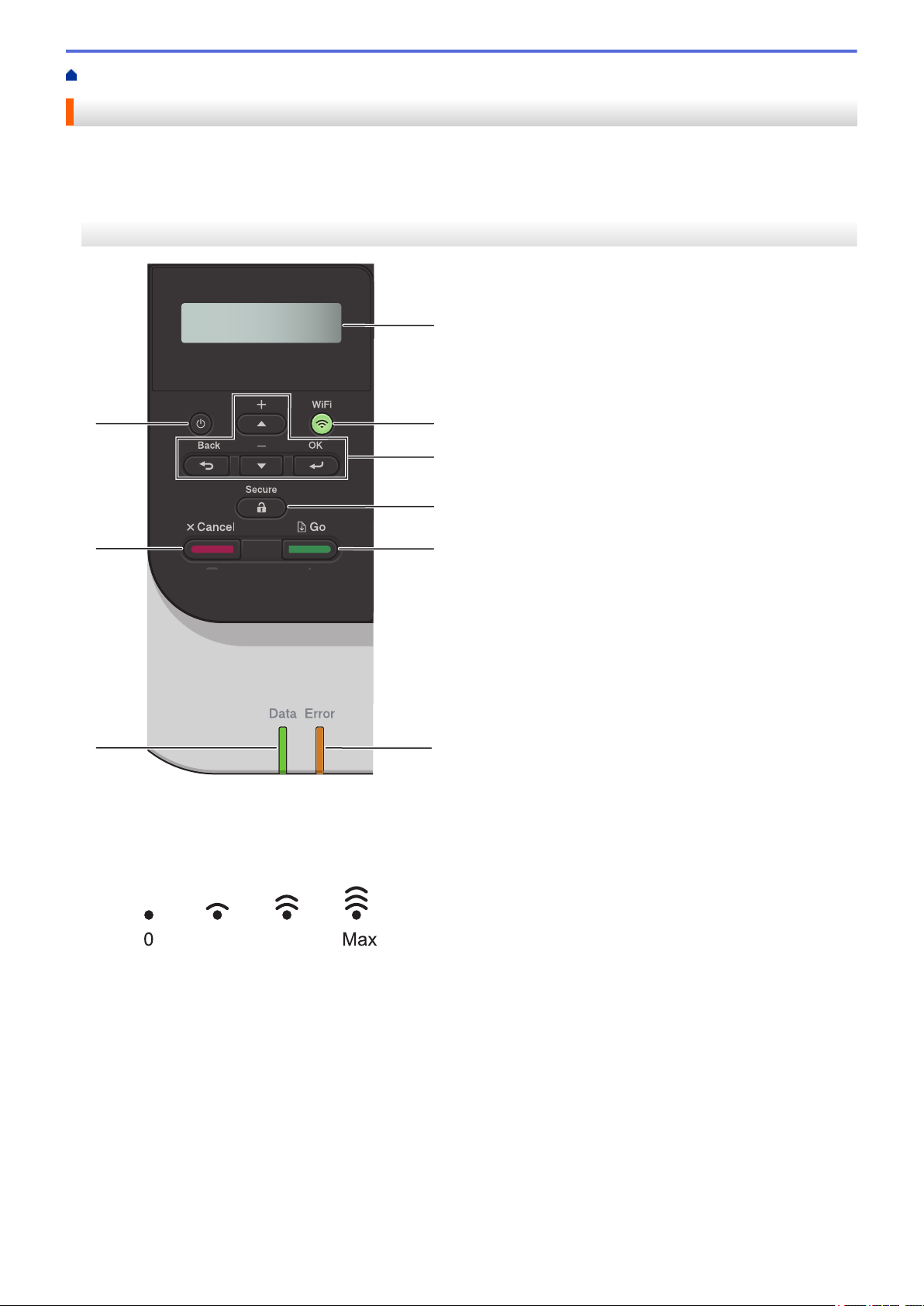
Ana sayfa > Brother Makinenize Giriş > Kontrol Paneline Genel Bakış
1
9
4
5
6
3
2
8
7
0 Max
Kontrol Paneline Genel Bakış
Kontrol paneli modelinize bağlı olarak değişebilir.
>> HL-L3210CW/HL-L3230CDN/HL-L3230CDW
>> HL-L3270CDW
HL-L3210CW/HL-L3230CDN/HL-L3230CDW
1. Likit Kristal Ekran (LCD)
Makineyi kurmanıza ve kullanmanıza yardımcı olmak için mesajlar görüntüler.
• Kablosuz Ağ Modelleri
Kablosuz bağlantı kullanıyorsanız, dört seviyeli göstergede kablosuz sinyali gücü gösterilir.
2. WiFi veya Ağ Düğmeleri
• Kablolu Ağ Modelleri:
Network (Ağ)
Kablolu ağ ayarlarını yapmak için Network (Ağ) düğmesine basın.
• Kablosuz Ağ Modelleri:
WiFi
Bilgisayarınızda kablosuz yükleyiciyi başlatın ve WiFi düğmesine basın. Makinenizle ağınız arasında
kablosuz bir bağlantı kurmak için ekran talimatlarını izleyin.
WiFi ışığı yandığında Brother makineniz kablosuz bir erişim noktası bağlanmıştır. WiFi ışığı yanıp
söndüğünde, kablosuz bağlantı kesiktir ya da makineniz kablosuz bir erişim noktasına bağlanmaya
çalışıyordur.
9
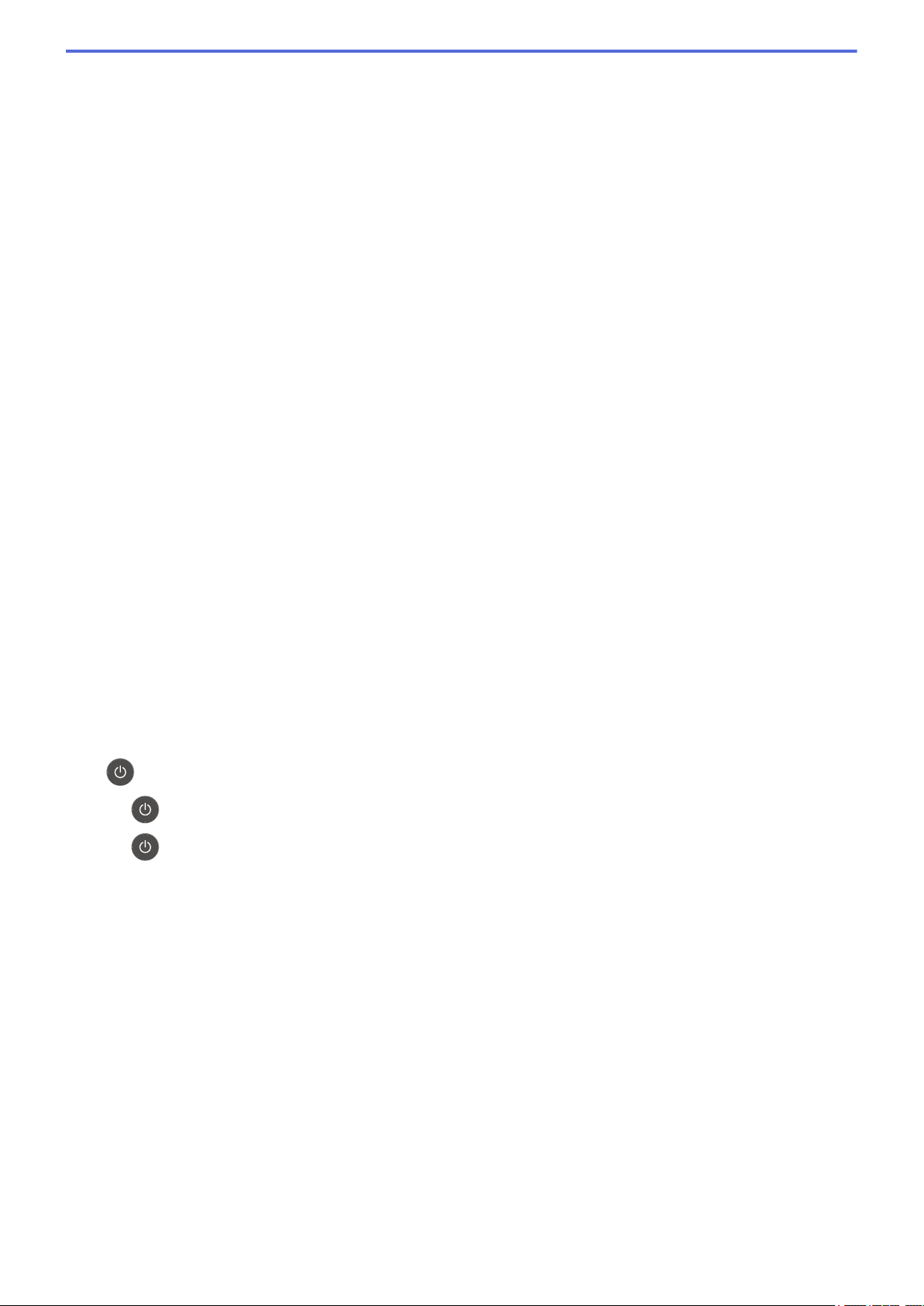
3. Menü Düğmeleri
OK (Tamam)
Gösterilen seçeneği seçmek için basın. Bir ayarı değiştirdikten sonra, makine önceki menü seviyesine geri
döner.
Back (Geri)
• Menüde bir seviye geri gitmek için basın.
• Harf veya sayıları girerken önceki haneyi seçmek için basın.
a veya b (+ veya -)
• Menü ve seçeneklerde ilerlemek için basın.
• Bir harf veya sayı girmek veya değiştirmek için basın. Daha hızlı ilerlemek için a veya b öğesini basılı
tutun. İstediğiniz harfi veya sayıyı gördüğünüzde OK (Tamam) öğesine basın.
4. Secure (Güvenli)
Dört haneli şifrenizi girdiğinizde bellekte kayıtlı işleri yazdırmak için basın.
5. Go (Başla)
• Belirli hata mesajlarını temizlemek için basın. Tüm diğer hataları temizlemek için, LCD talimatlarını izleyin.
• Makine belleğinde kalan verileri yazdırmak için basın.
• Gösterilen seçeneği seçmek için basın. Bir ayarı değiştirdikten sonra, makine Hazır Moduna geri döner.
6. Error (Hata) LED’i
Error (Hata) LED’i LCD’de bir hata veya önemli bir durum mesajı görüntülendiğinde yanıp söner.
7. Data (Veri) LED’i
Data (Veri) LED’i makinenin durumuna göre yanıp söner.
Data (Veri) LED’i yanarken, veri makinenin belleğindedir. Data (Veri) LED’i yanıp sönerken, makine veri
alıyor veya işliyordur.
8. Cancel (İptal)
• Geçerli ayarı iptal etmek için basın.
• Programlanan bir baskı işini iptal etmek ve makine belleğinden temizlemek için basın. Birden fazla baskı
işini iptal etmek için, LCD’de [Tüm İşler İptal] görüntülenene kadar Cancel (İptal) tuşunu basılı
tutun.
9.
Güç Açma/Kapatma
•
• düğmesini basılı tutarak makineyi kapatın.
düğmesine basarak makineyi açın.
10
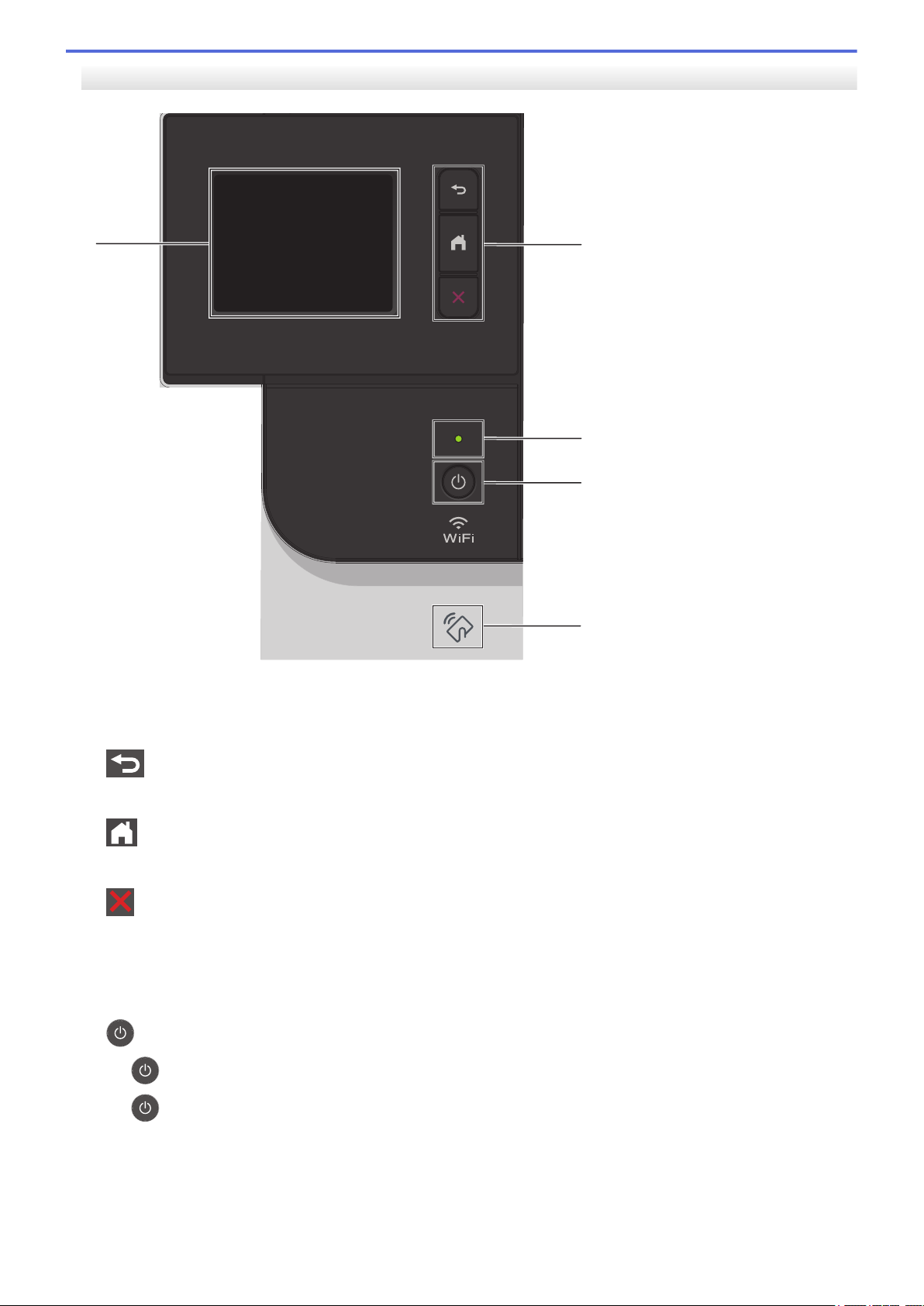
HL-L3270CDW
2
1
3
4
5
1. Dokunmatik Sıvı Kristal Ekranı (LCD)
Dokunmatik Ekranda bunlara basarak menülere ve seçeneklere erişin.
2. Menü düğmeleri
(Arka)
Önceki menüye geri gitmek için basın.
(Ana Sayfa)
Ana ekrana geri dönmek için basın.
3. LED Güç Göstergesi
4.
(İptal)
Bir işlemi iptal etmek için basın. Programlanan bir baskı işini iptal etmek ve makine belleğinden
temizlemek için basın.
Makinenin güç durumuna bağlı olarak LED yanar.
Güç Açma/Kapatma
• düğmesine basarak makineyi açın.
•
5. Yakın Alan İletişimi (NFC)
düğmesini basılı tutarak makineyi kapatın.
Android™ aygıtınız NFC özelliğini destekliyorsa, kontrol panelindeki NFC sembolüne dokunarak mobil
aygıtınızdan yazdırabilirsiniz.
11
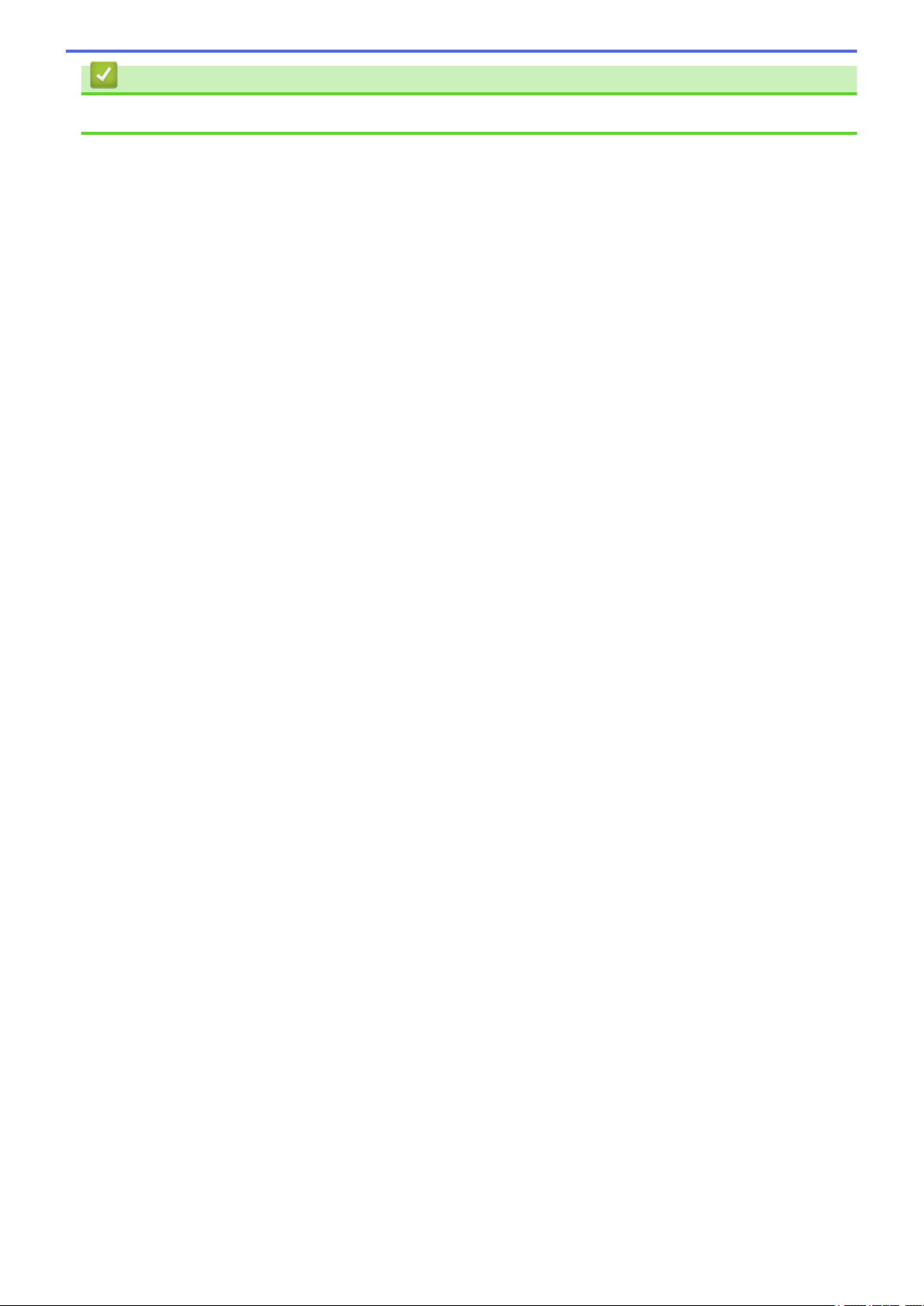
İlgili bilgiler
• Brother Makinenize Giriş
12
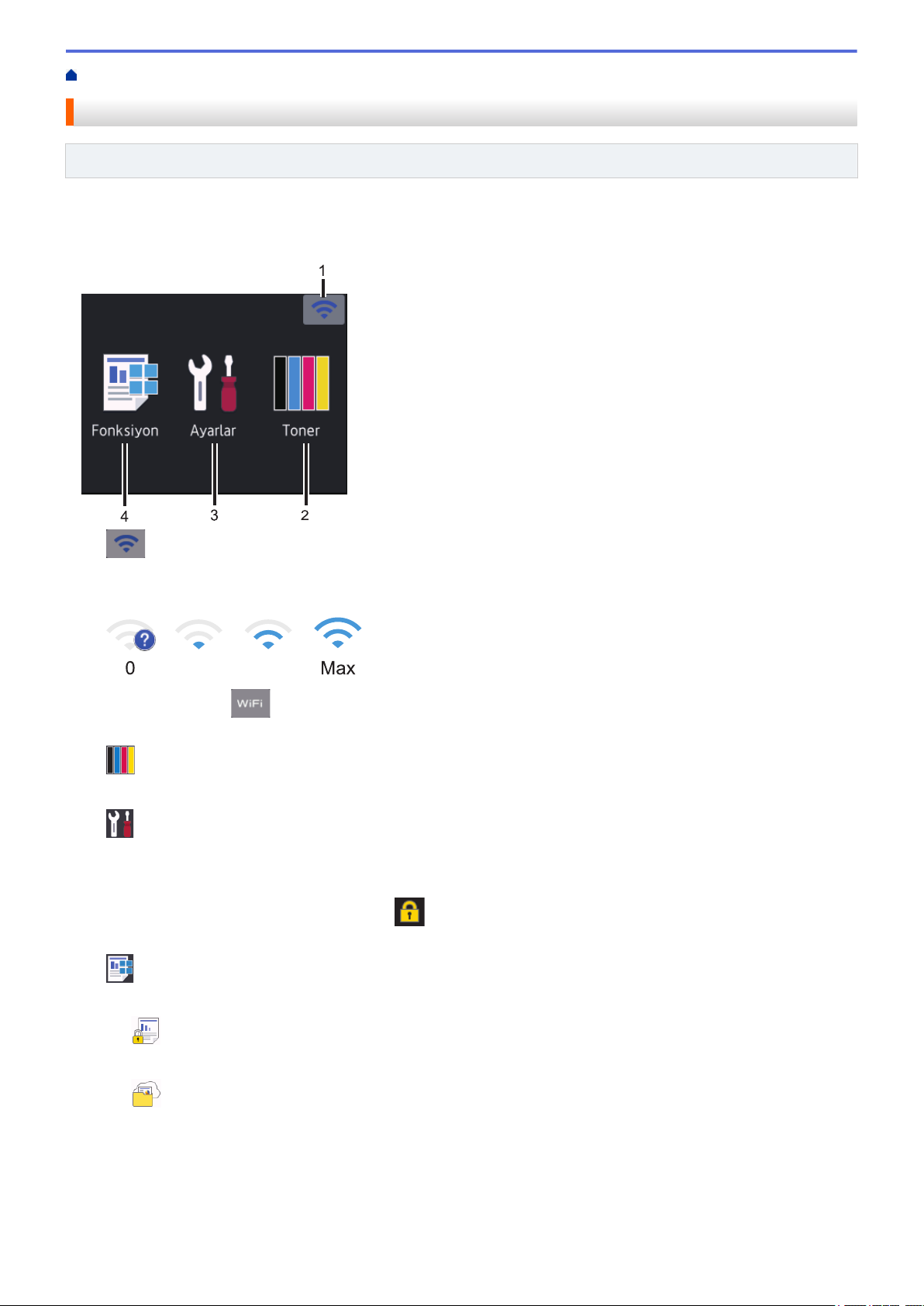
Ana sayfa > Brother Makinenize Giriş > Dokunmatik Ekran LCD’ye Genel Bakış
0 Max
Dokunmatik Ekran LCD’ye Genel Bakış
İlgili Modeller: HL-L3270CDW
Ana ekrandan, WiFi kurulumu, Toner düzeyi, Ayarlar ve İşlevler ekranlarına erişebilirsiniz.
Ana ekran, makine çalışmıyorken makinenin durumunu görüntüler. Görüntülendiğinde, makinenizin bir sonraki
komut için hazır olduğu anlamına gelir.
1. (Kablosuz Durumu)
Kablosuz bir bağlantı kullanıyorsanız Ana ekrandaki dört seviyeli bir gösterge geçerli kablosuz sinyal gücünü
gösterir.
• Ekranda üstte öğesini görürseniz, kablosuz bağlantı yöntemini seçmek veya mevcut bir kablosuz
bağlantıyı düzenlemek için basın.
2. [Toner]
Kalan toner ömrünü görüntüler. [Toner] menüsüne erişmek için basın.
3. [Ayarlar]
[Ayarlar] menüsüne erişmek için basın.
Brother makinenizin tüm ayarlarına erişmek için Ayarlar menüsünü kullanın.
Ayar Kilidi açılırsa LCD’de bir kilit simgesi
görünür. Herhangi bir ayarı değiştirmek için makinenin kilidini
açmalısınız.
4. [Fonksiyon]
İşlevler ekranına erişmek için basın.
•
[Güvenli Baskı]
Güvenli Yazdır seçeneğine erişmek için basın.
•
[Web]
Brother makineyi bir İnternet hizmetine bağlamak için basın.
13
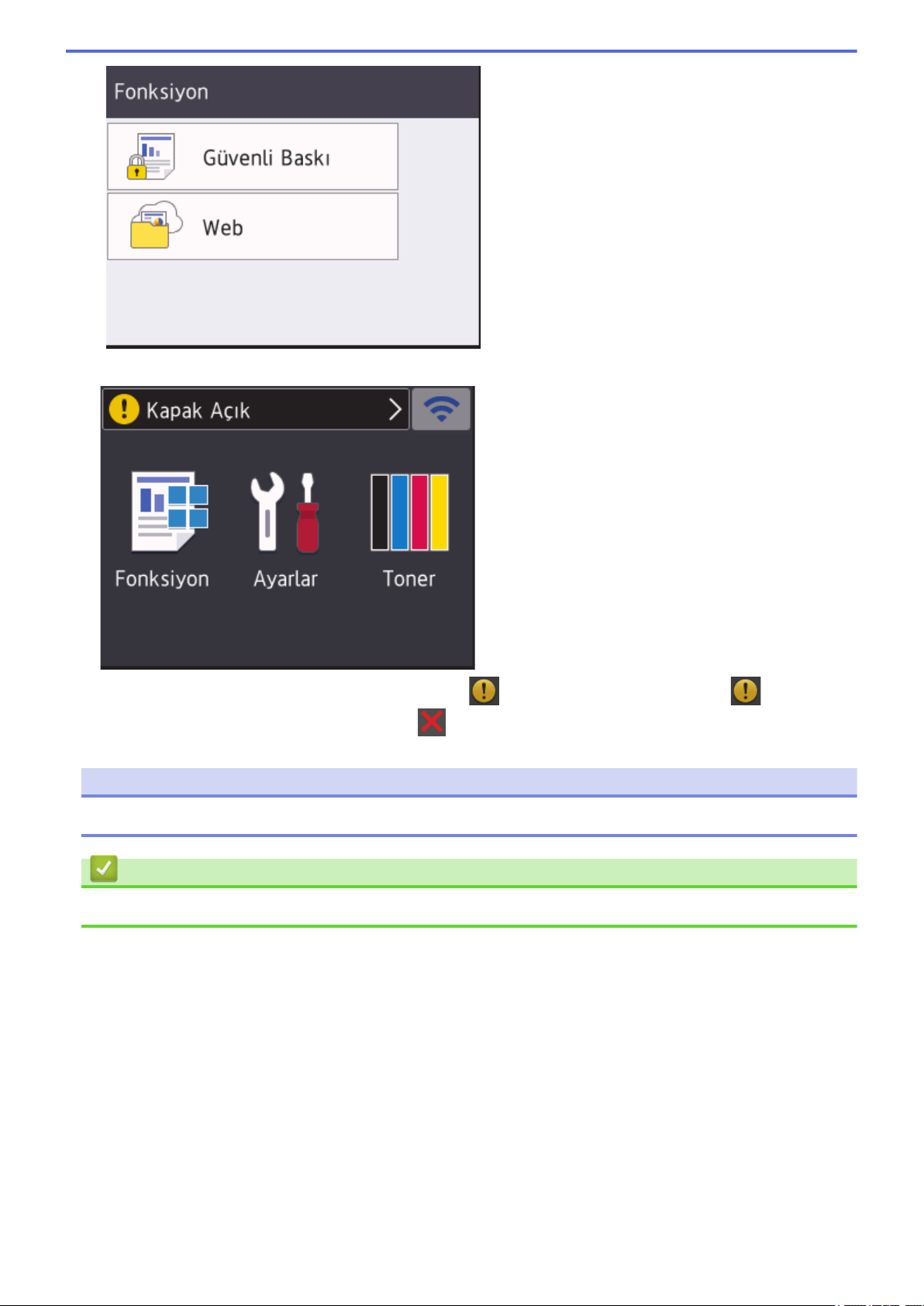
Uyarı simgesi
Bir hata ya da bakım mesajı olduğunda uyarı simgesi görünür. Bunu görüntülemek için öğesine
basın ve ardından Hazır Moduna dönmek için öğesine basın.
NOT
Bu ürün, ARPHIC TECHNOLOGY CO. LTD'nin yazı tipini kullanır.
İlgili bilgiler
• Brother Makinenize Giriş
14
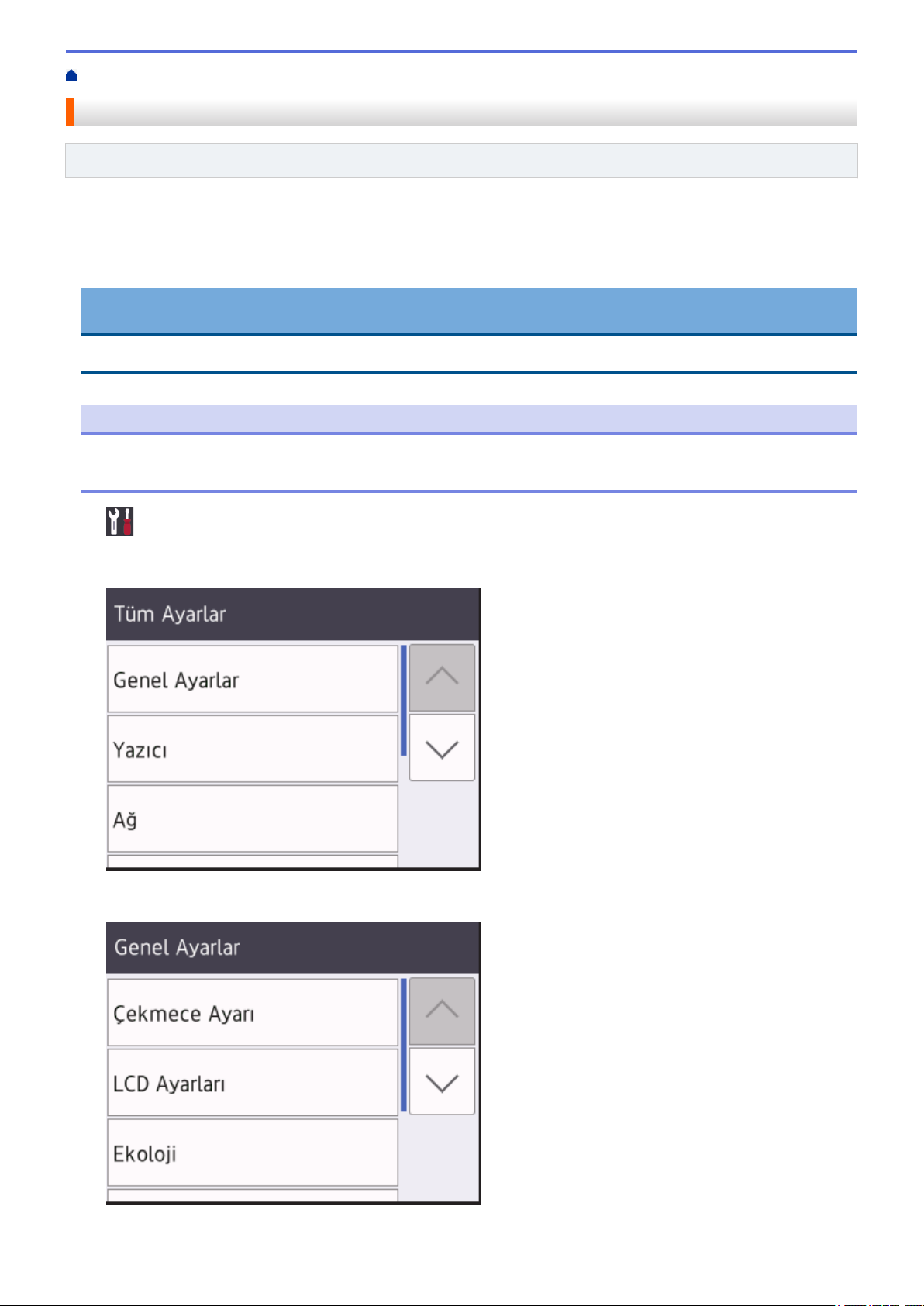
Ana sayfa > Brother Makinenize Giriş > Dokunmatik LCD’de Gezinme
Dokunmatik LCD’de Gezinme
İlgili Modeller: HL-L3270CDW
İşlem yapmak için parmağınızla LCD’ye basın. Tüm seçenekleri görüntülemek ve bunlara erişmek için bunlar
arasında ilerlemek için LCD’deki a veya b öğesine basın.
Aşağıdaki adımlarda makine ayarı değişikliğinde nasıl ilerleneceği açıklanmıştır. Bu örnekte, [Hafif] şeklinde
olan LCD Arka Işığı ayarı, [Orta] olarak değiştirilmektedir:
ÖNEMLİ
LCD’ye kalem ya da ekran kalemi gibi sivri uçlu bir nesneyle BASMAYIN. Makineye zarar verebilir.
NOT
LCD’ye güç kablosunu takar takmaz veya makineyi açar açmaz DOKUNMAYIN. Bunu yapmak bir hataya
neden olabilir.
1. [Ayarlar] > [Tüm Ayarlar] öğesine basın.
2. [Genel Ayarlar]seçeneğini görüntülemek için a veya b öğesine basın ve sonra [Genel Ayarlar]
öğesine basın.
3. [LCD Ayarları]seçeneğini görüntülemek için a veya b öğesine basın ve sonra [LCD Ayarları]
öğesine basın.
4. [Arka ışık] öğesine basın.
15
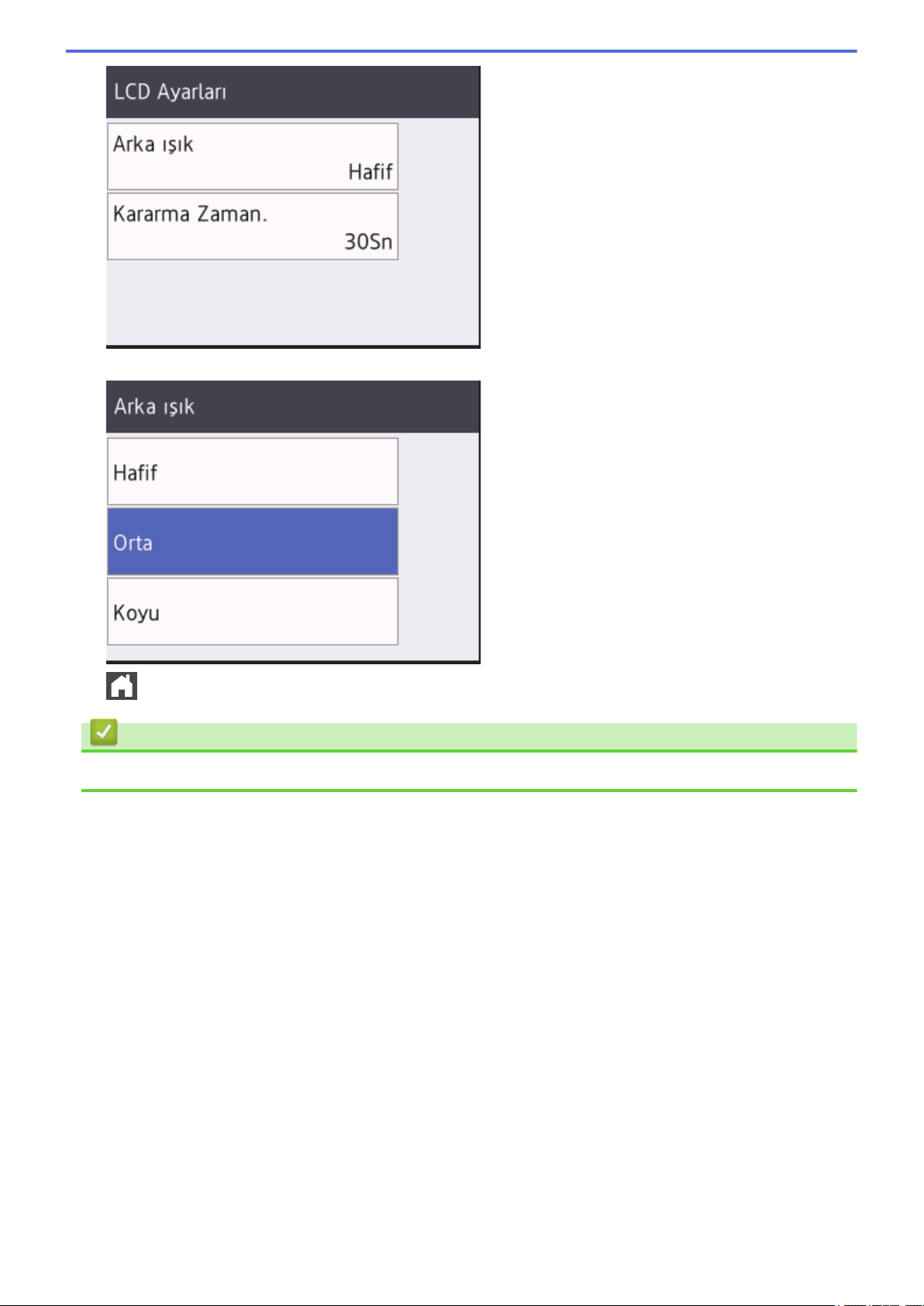
5. [Orta] öğesine basın.
6. öğesine basın.
İlgili bilgiler
• Brother Makinenize Giriş
16
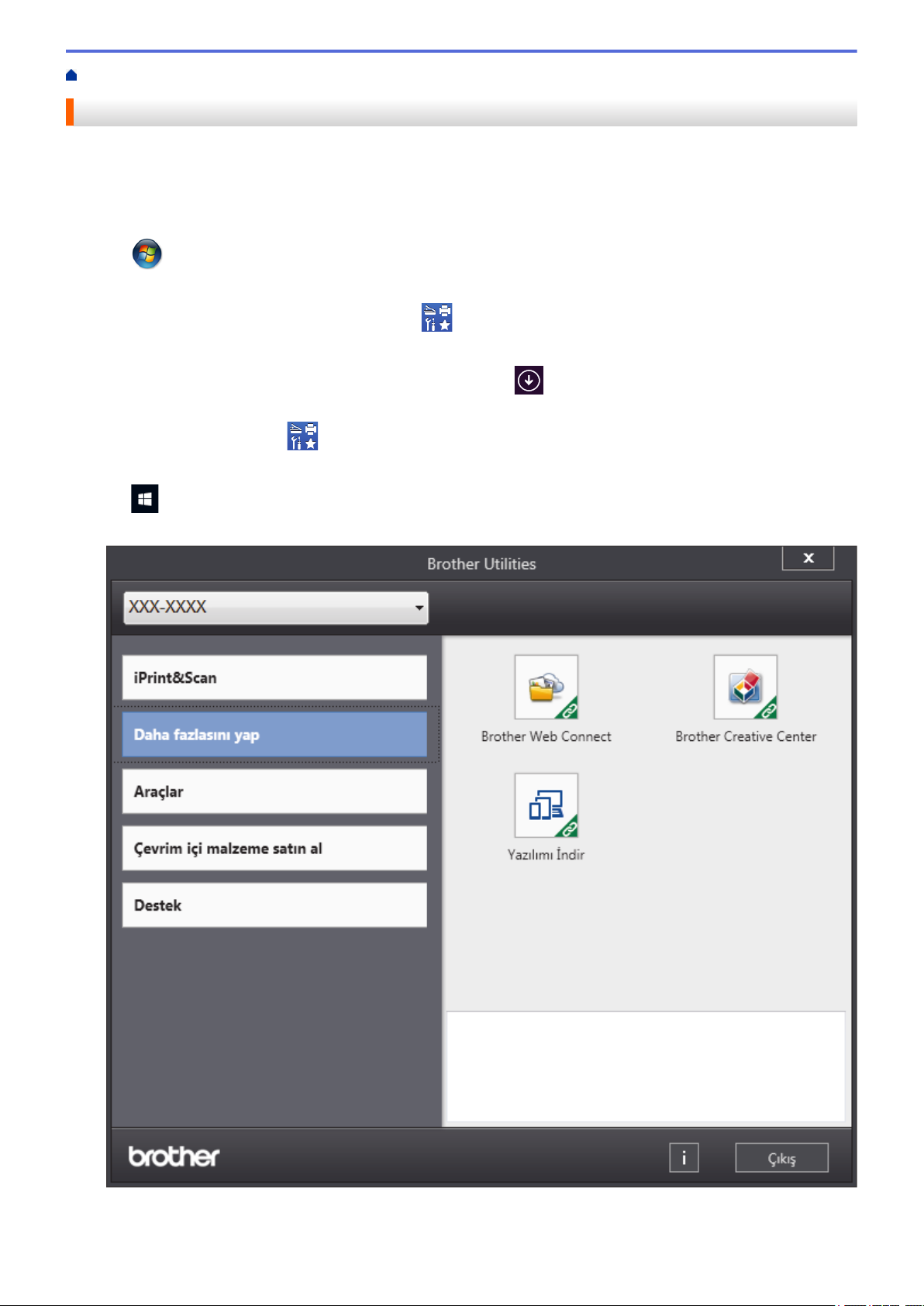
Ana sayfa > Brother Makinenize Giriş > Brother Yardımcı Programlarına Erişim (Windows)
Brother Yardımcı Programlarına Erişim (Windows)
Brother Utilities, aygıtınıza yüklediğiniz tüm Brother uygulamalarına rahat erişim sunan bir uygulama
başlatıcısıdır.
1. Aşağıdakilerden birini yapın:
• (Windows 7, Windows Server 2008 ve Windows Server 2008 R2)
(Başlat) > Tüm Programlar > Brother > Brother Utilities öğesine tıklatın.
• (Windows 8 ve Windows Server 2012)
Başlangıç ekranında ya da masaüstünde (Brother Utilities) öğesine dokunun ya da tıklatın.
• (Windows 8.1 ve Windows Server 2012 R2)
Farenizi Başlangıç ekranının sol alt köşesine getirin ve
kullanıyorsanız, Uygulamalar ekranını getirmek için Başlangıç ekranının altından yukarı kaydırın).
ekranı göründüğünde, (Brother Utilities) öğesine dokunun veya tıklatın.Uygulamalar
• (Windows 10 ve Windows Server 2016)
> Brother > Brother Utilities öğesini tıklatın.
2. Makinenizi seçin (burada XXXX, modelinizin adıdır).
öğesini tıklatın (dokunmatik bir aygıt
3. Kullanmak istediğiniz işlemi seçin.
17
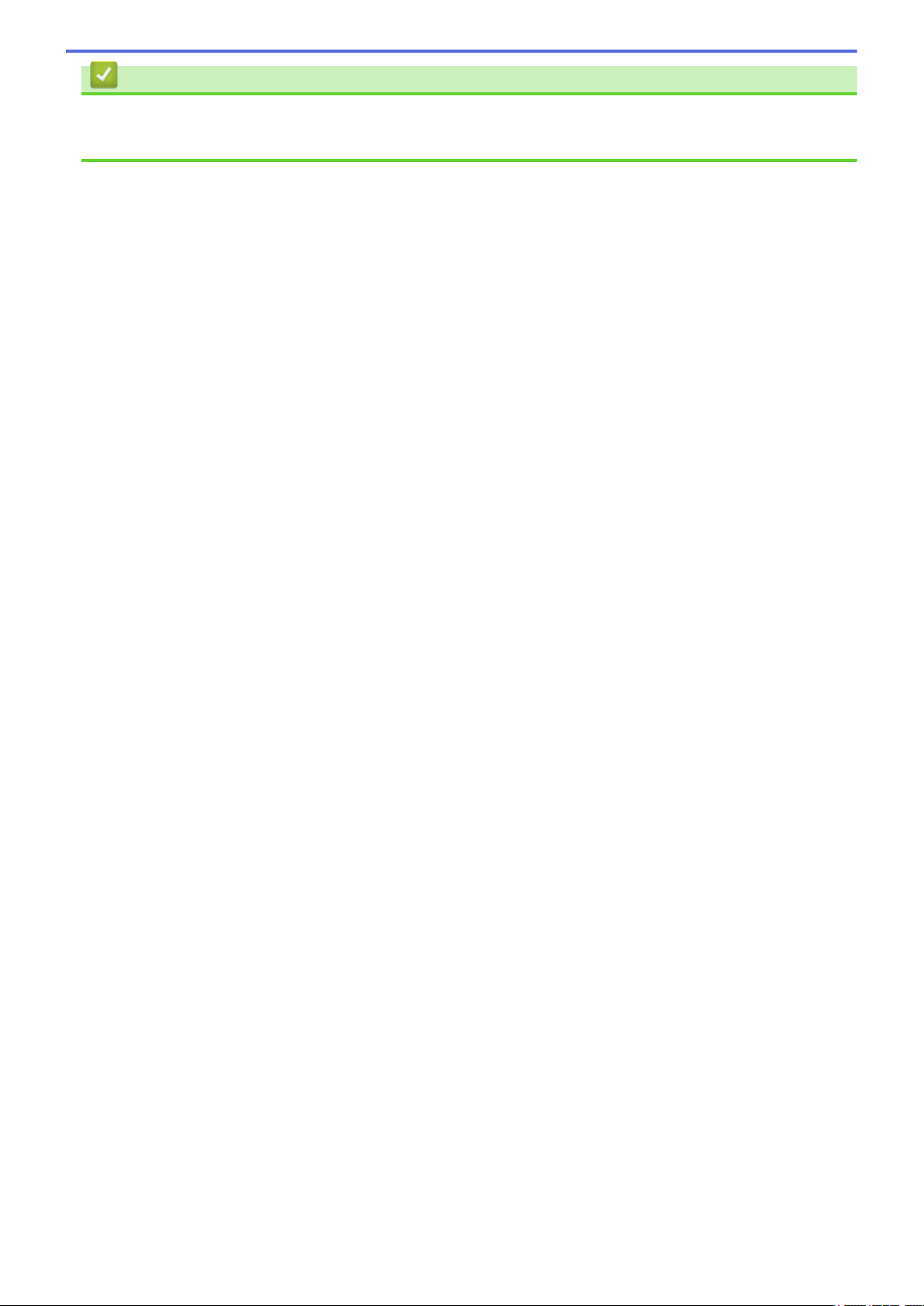
İlgili bilgiler
• Brother Makinenize Giriş
• Brother Yazılımı ve Sürücülerini Kaldırın (Windows)
18
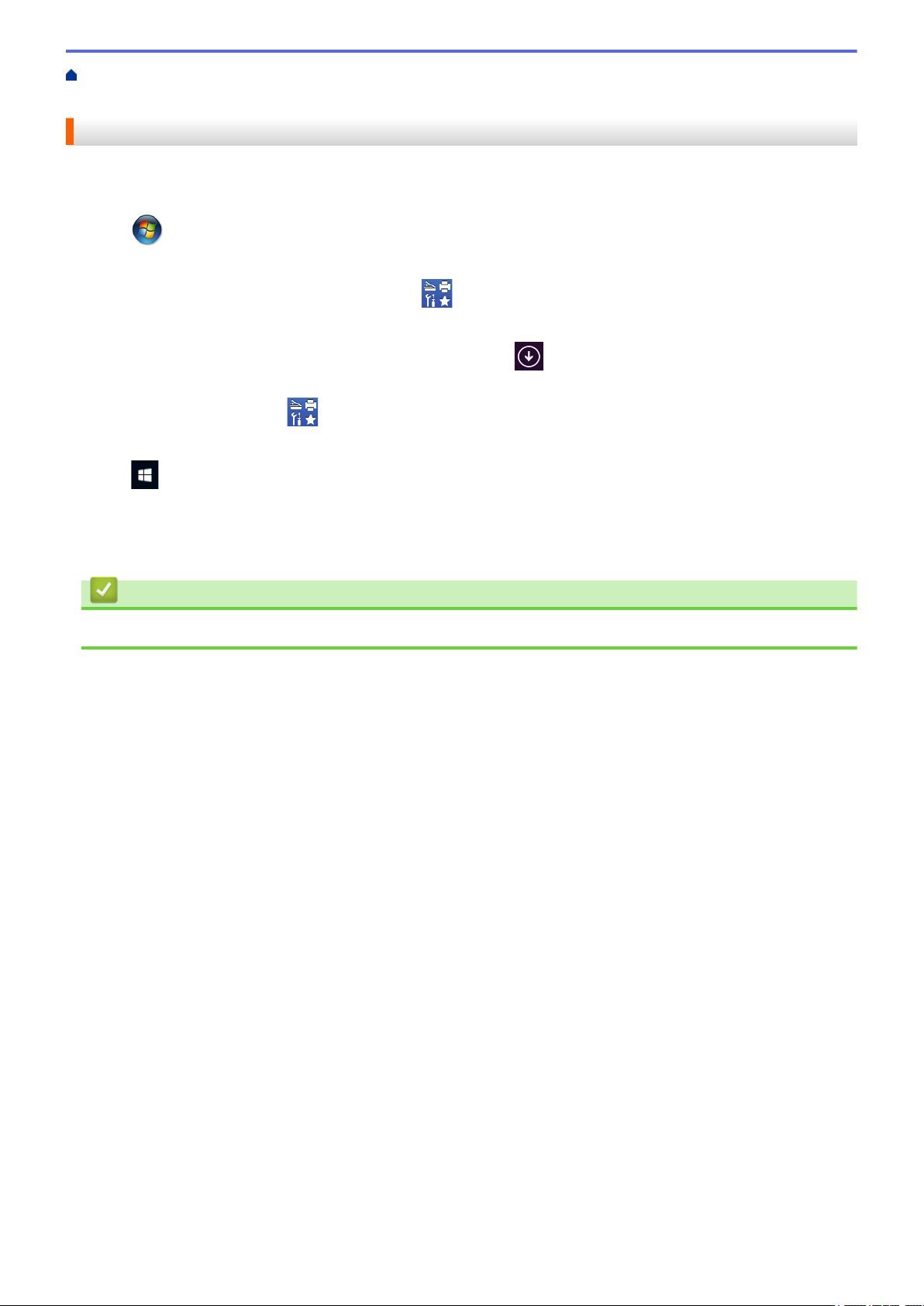
Ana sayfa > Brother Makinenize Giriş > Brother Yardımcı Programlarına Erişim (Windows) > Brother
Yazılımı ve Sürücülerini Kaldırın (Windows)
Brother Yazılımı ve Sürücülerini Kaldırın (Windows)
1. Aşağıdakilerden birini yapın:
• (Windows 7, Windows Server 2008 ve Windows Server 2008 R2)
(Başlat) > Tüm Programlar > Brother > Brother Utilities öğesine tıklatın.
• (Windows 8 ve Windows Server 2012)
Başlangıç ekranında ya da masaüstünde (Brother Utilities) öğesine dokunun ya da tıklatın.
• (Windows 8.1 ve Windows Server 2012 R2)
Farenizi Başlangıç ekranının sol alt köşesine getirin ve
kullanıyorsanız, Uygulamalar ekranını getirmek için Başlangıç ekranının altından yukarı kaydırın).
ekranı göründüğünde, (Brother Utilities) öğesine dokunun veya tıklatın.Uygulamalar
• (Windows 10 ve Windows Server 2016)
> Brother > Brother Utilities öğesine tıklayın.
2. Açılır listeye tıklayın ve ardından model adınızı seçin (zaten seçili değilse). Sol gezinme çubuğunda Araçlar
öğesini tıklatın ve sonra Kaldır öğesini tıklatın.
Yazılım ve sürücüleri kaldırmak için iletişim kutusundaki talimatları uygulayın.
öğesini tıklatın (dokunmatik bir aygıt
İlgili bilgiler
• Brother Yardımcı Programlarına Erişim (Windows)
19
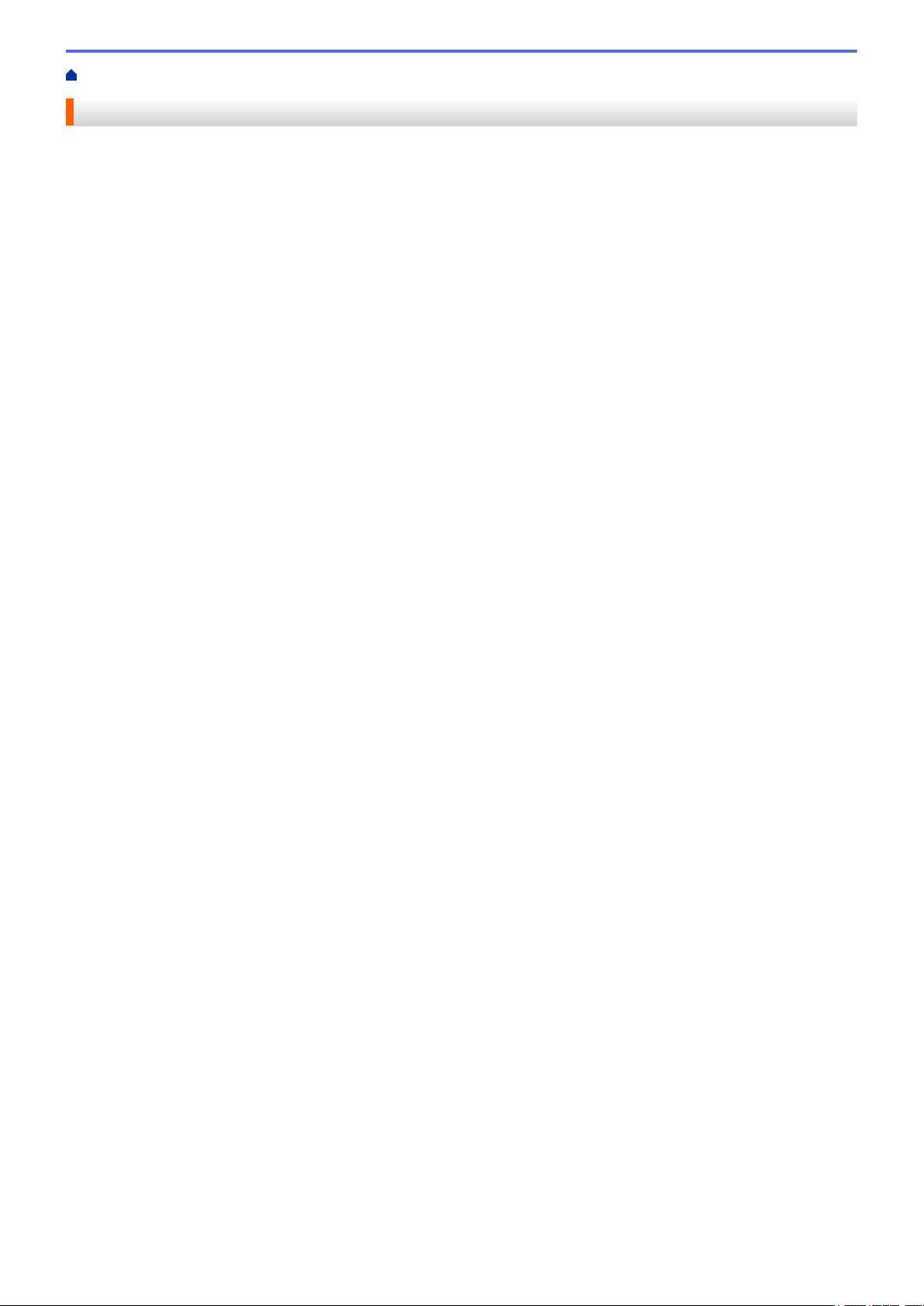
Ana sayfa > Kağıt Kullanımı
Kağıt Kullanımı
• Kağıt Yükleme
• Kağıt Ayarları
• Yazdırılamayan Alan
• Özel Kağıt Kullanma
20
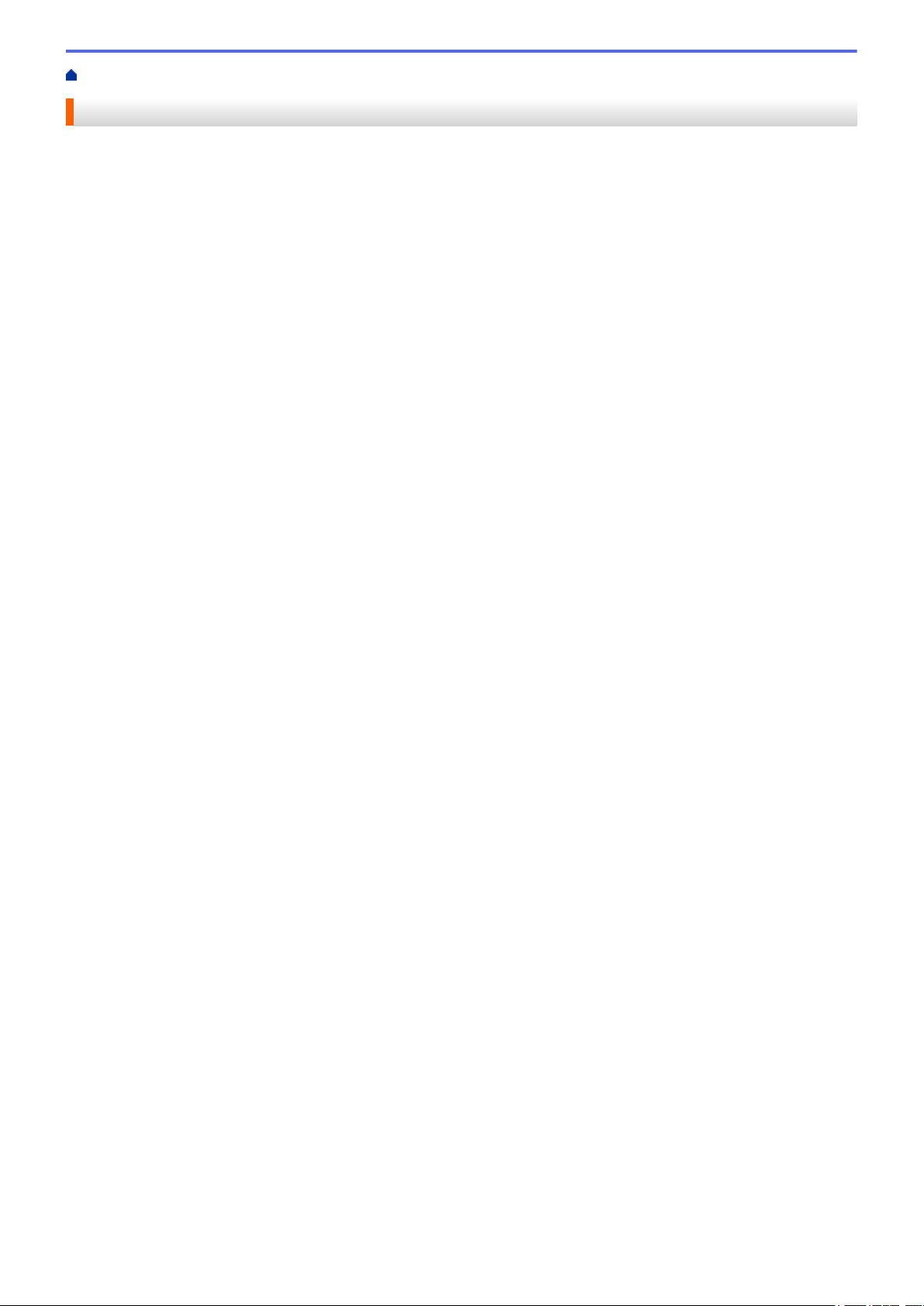
Ana sayfa > Kağıt Kullanımı > Kağıt Yükleme
Kağıt Yükleme
• Kağıt Çekmecesi Kullanarak Yükleme ve Yazdırma
• Kağıdı, Elle Besleme Yuvasına Yükleme ve Yazdırma
21
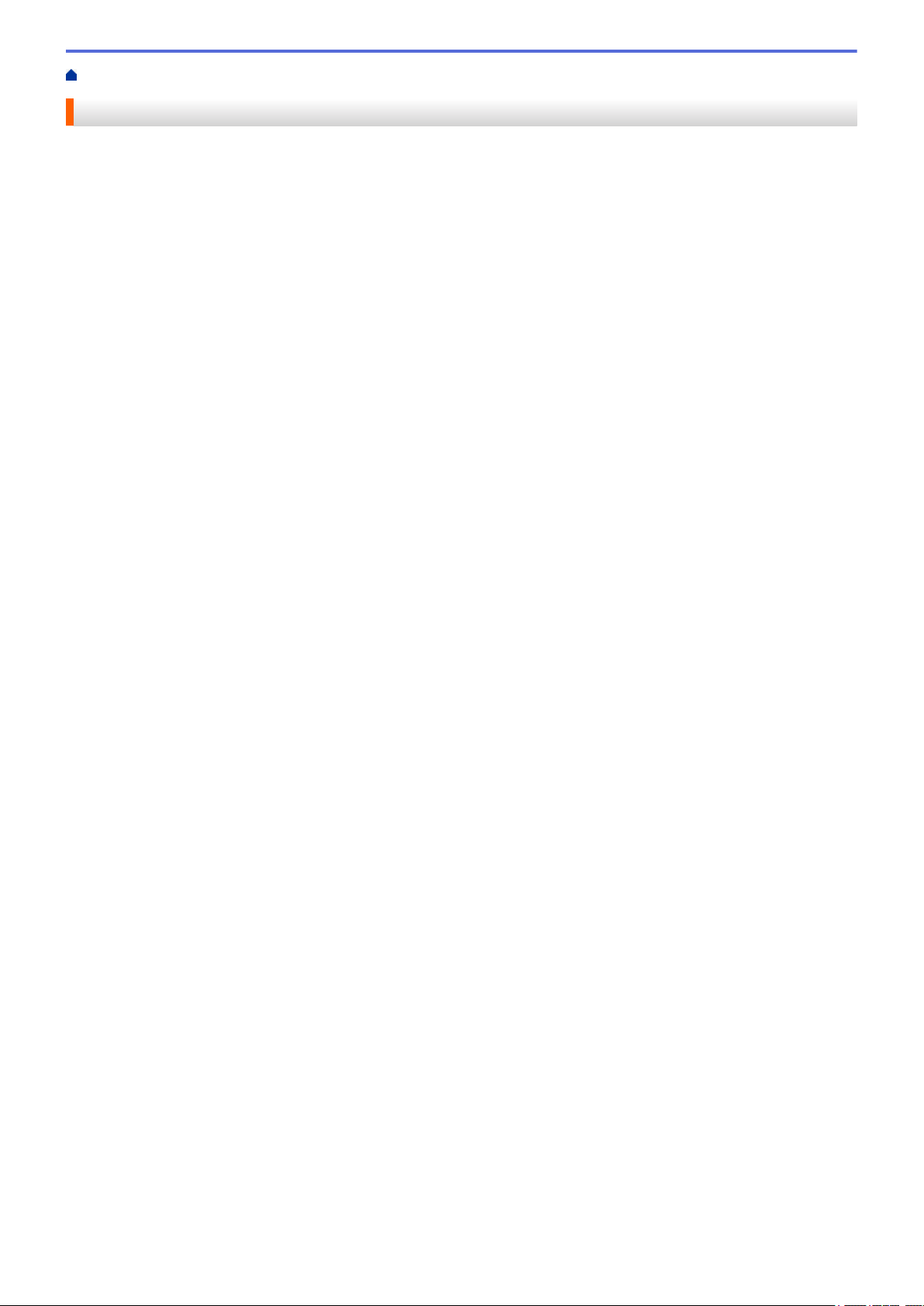
Ana sayfa > Kağıt Kullanımı > Kağıt Yükleme > Kağıt Çekmecesi Kullanarak Yükleme ve Yazdırma
Kağıt Çekmecesi Kullanarak Yükleme ve Yazdırma
• Kağıt Çekmecesine Kağıdı Yükleme
• Yazdırma Sorunları
• Hata ve Bakım Mesajları
22
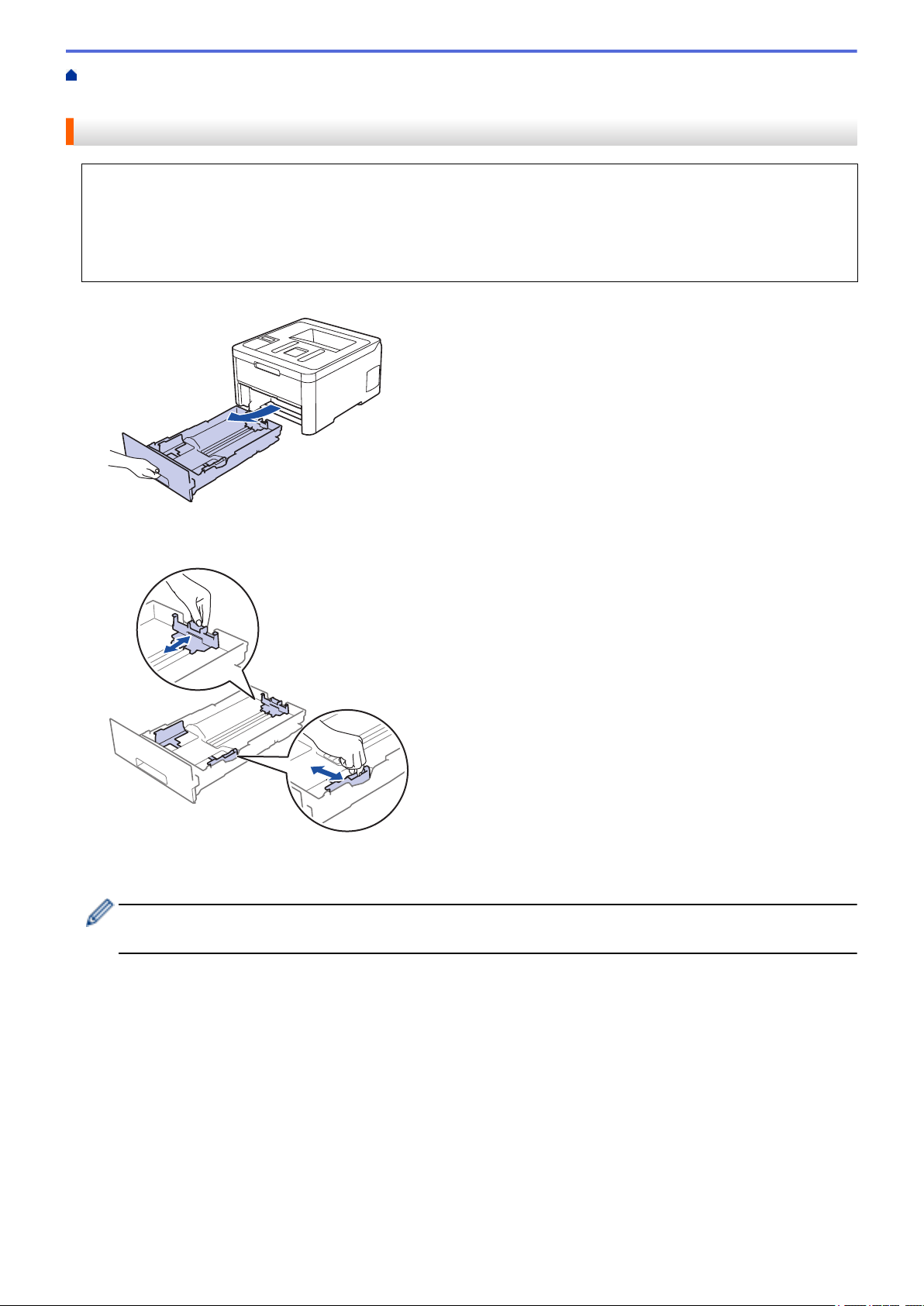
Ana sayfa > Kağıt Kullanımı > Kağıt Yükleme > Kağıt Çekmecesi Kullanarak Yükleme ve Yazdırma > Kağıt
Çekmecesine Kağıdı Yükleme
Kağıt Çekmecesine Kağıdı Yükleme
• Boyutu Kontrol Et ayarı Açık olarak ayarlanır ve kağıt çekmecesini makineden dışarı çekerseniz, LCD’de
kağıt boyutunu ve kağıt türünü değiştirmek isteyip istemediğinizi soran bir mesaj görünür. Gerekiyorsa,
LCD talimatlarını izleyerek kağıt boyutu ve kağıt türü ayarlarını değiştirin.
• Çekmeceye farklı boyut ve türde kağıt yüklediğinizde makinede ve bilgisayarınızda da Kağıt Boyutu ve
Kağıt Türü ayarlarını değiştirmeniz gerekir.
1. Kağıt çekmecesini çekerek makineden tamamen çıkarın.
2. Kağıdı sığdırmak için kağıt kılavuzlarına basın ve kaydırın.
Kağıt kılavuzlarını kaydırmak için yeşil açma kollarına basın.
3. Kağıt yığınını iyice havalandırın.
4. Kağıdı, yazdırma yüzeyi aşağı bakacak şekilde çekmeceye yerleştirin.
Önceden basılı kağıt kullanırken, kağıdı doğru yönde yükleyin. uu İlgili bilgiler: Kağıt Çekmecesindeki
Önceden Yazdırılmış Kağıda Yazdırmak için Makine Ayarlarını Değiştirin
23
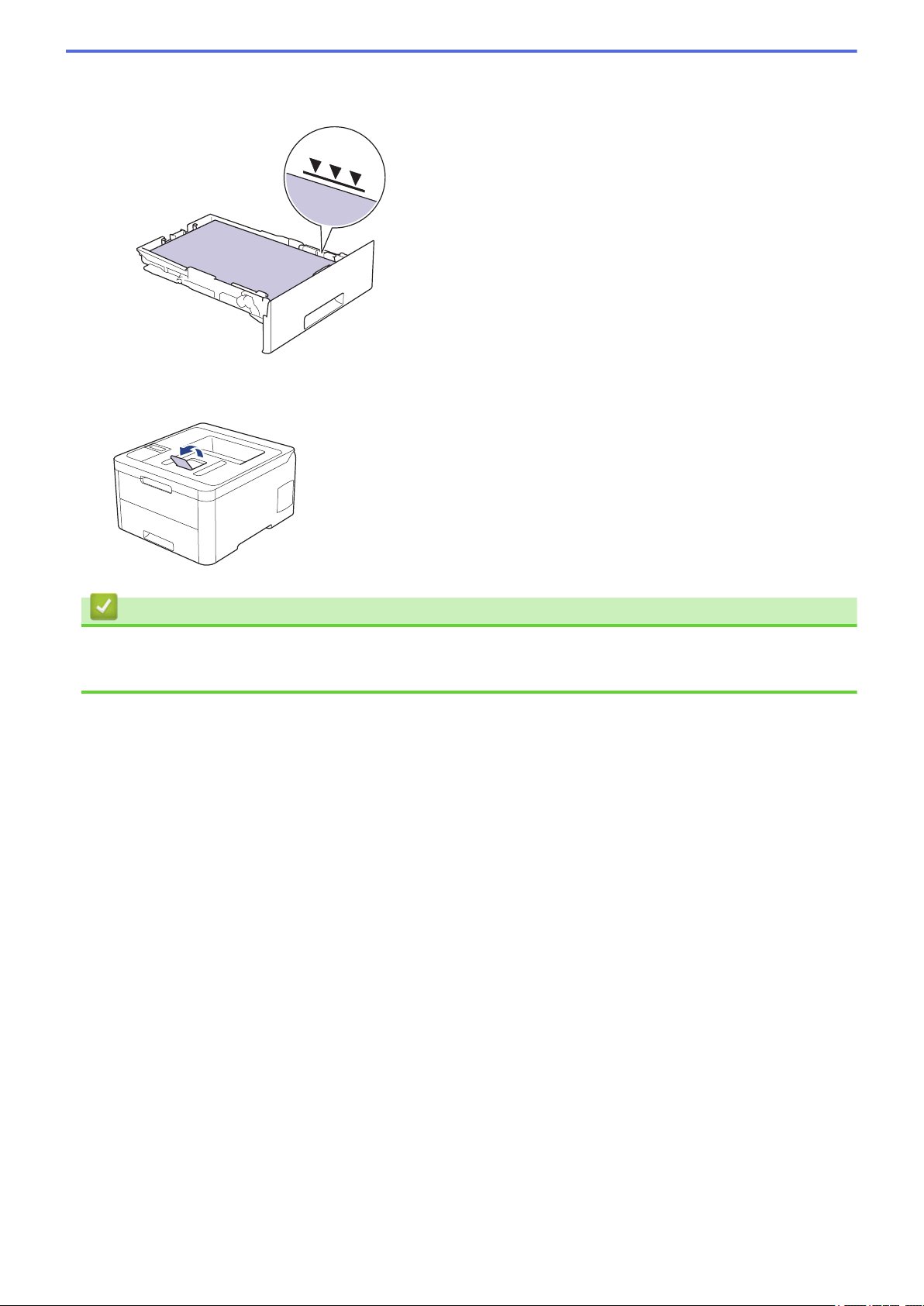
5. Kağıdın, maksimum kağıt işaretinin (b b b) altında olduğundan emin olun.
Kağıt çekmecesini aşırı doldurma kağıt sıkışıklıklarına neden olacaktır.
6. Kağıt çekmecesini tamamen makinenin içine yavaşça itin.
7. Kağıdın çıkış çekmecesinden kaymasını önlemek için destek kapağını kaldırın.
İlgili bilgiler
• Kağıt Çekmecesi Kullanarak Yükleme ve Yazdırma
• Kağıt Çekmecesindeki Önceden Yazdırılmış Kağıda Yazdırmak için Makine Ayarlarını Değiştirin
24
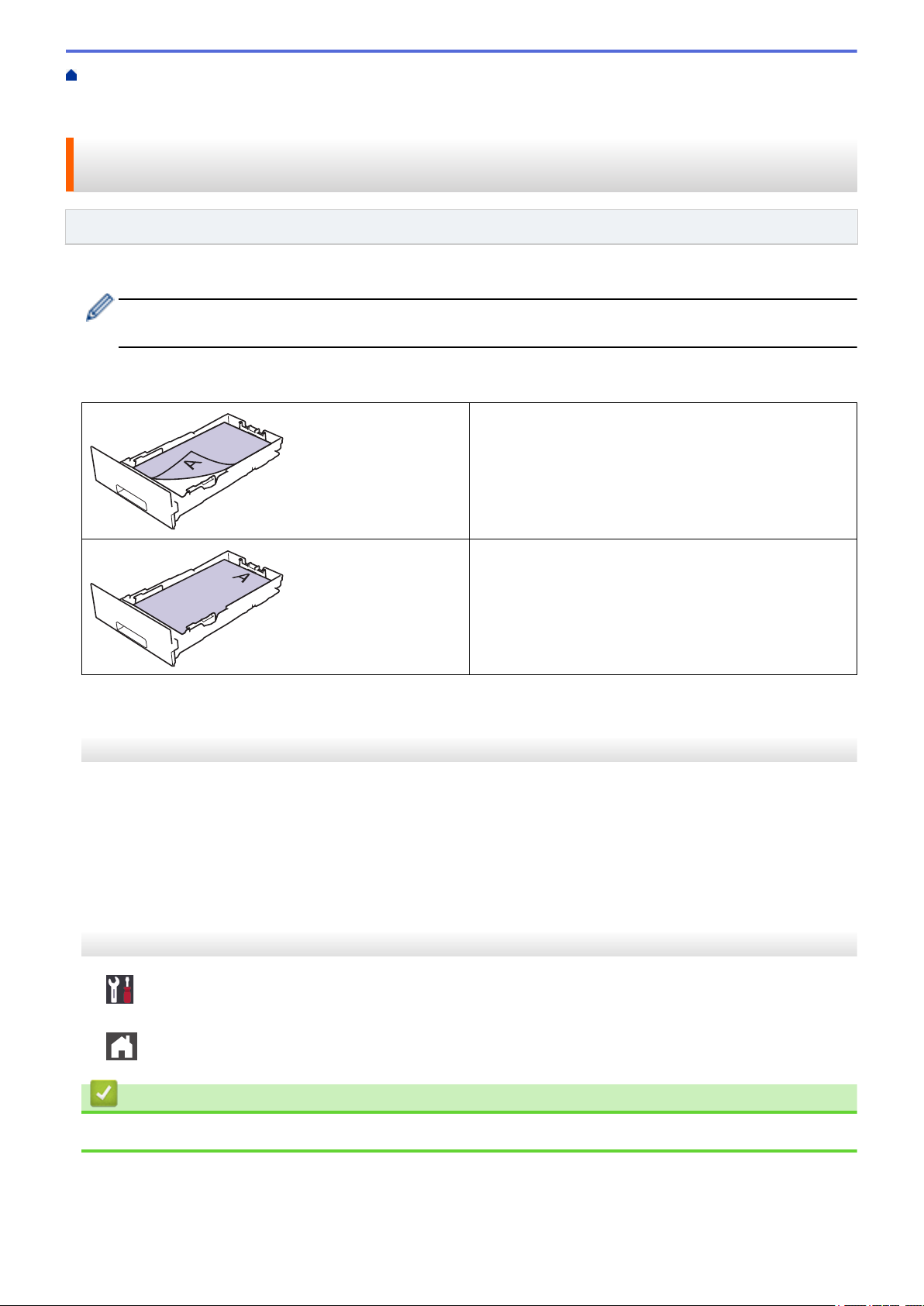
Ana sayfa > Kağıt Kullanımı > Kağıt Yükleme > Kağıt Çekmecesi Kullanarak Yükleme ve Yazdırma > Kağıt
Çekmecesine Kağıdı Yükleme > Kağıt Çekmecesindeki Önceden Yazdırılmış Kağıda Yazdırmak için Makine
Ayarlarını Değiştirin
Kağıt Çekmecesindeki Önceden Yazdırılmış Kağıda Yazdırmak için Makine Ayarlarını Değiştirin
İlgili Modeller: HL-L3230CDN/HL-L3230CDW/HL-L3270CDW
2 taraflı yazdırma için önceden basılmış kağıt kullanırken makinenin ayarlarını değiştirin.
Farklı kağıt boyutları ve türlerini kağıt çekmecesine aynı anda YÜKLEMEYİN. Bu yapılırsa kağıt sıkışabilir
veya yanlış beslenebilir.
Yön
1 taraflı yazdırma için:
• aşağı bakacak şekilde
• üst kenar kağıt çekmecesinin önüne doğru
Otomatik 2 taraflı yazdırma için (uzun kenar bağlama):
• yukarı bakacak şekilde
• alt kenar kağıt çekmecesinin önüne doğru
>> HL-L3230CDN/HL-L3230CDW
>> HL-L3270CDW
HL-L3230CDN/HL-L3230CDW
1. seçeneğini görüntülemek için a veya b öğesine basın ve sonra OK (Tamam) öğesine basın.[Yazıcı]
2. seçeneğini görüntülemek için a veya b öğesine basın ve sonra OK (Tamam) öğesine basın.[Çift
Taraflı]
3. seçeneğini görüntülemek için a veya b öğesine basın ve sonra OK (Tamam) öğesine basın.[Tek Resim]
4. seçeneğini görüntülemek için a veya b öğesine basın ve sonra Go (Başla) öğesine basın.[2-trflı
Besleme]
HL-L3270CDW
1.
[Ayarlar] > [Tüm Ayarlar] > [Yazıcı] > [Çift Taraflı] > [Tek Resim] > [2-trflı
Besleme] öğesine basın.
2.
öğesine basın.
İlgili bilgiler
• Kağıt Çekmecesine Kağıdı Yükleme
25
